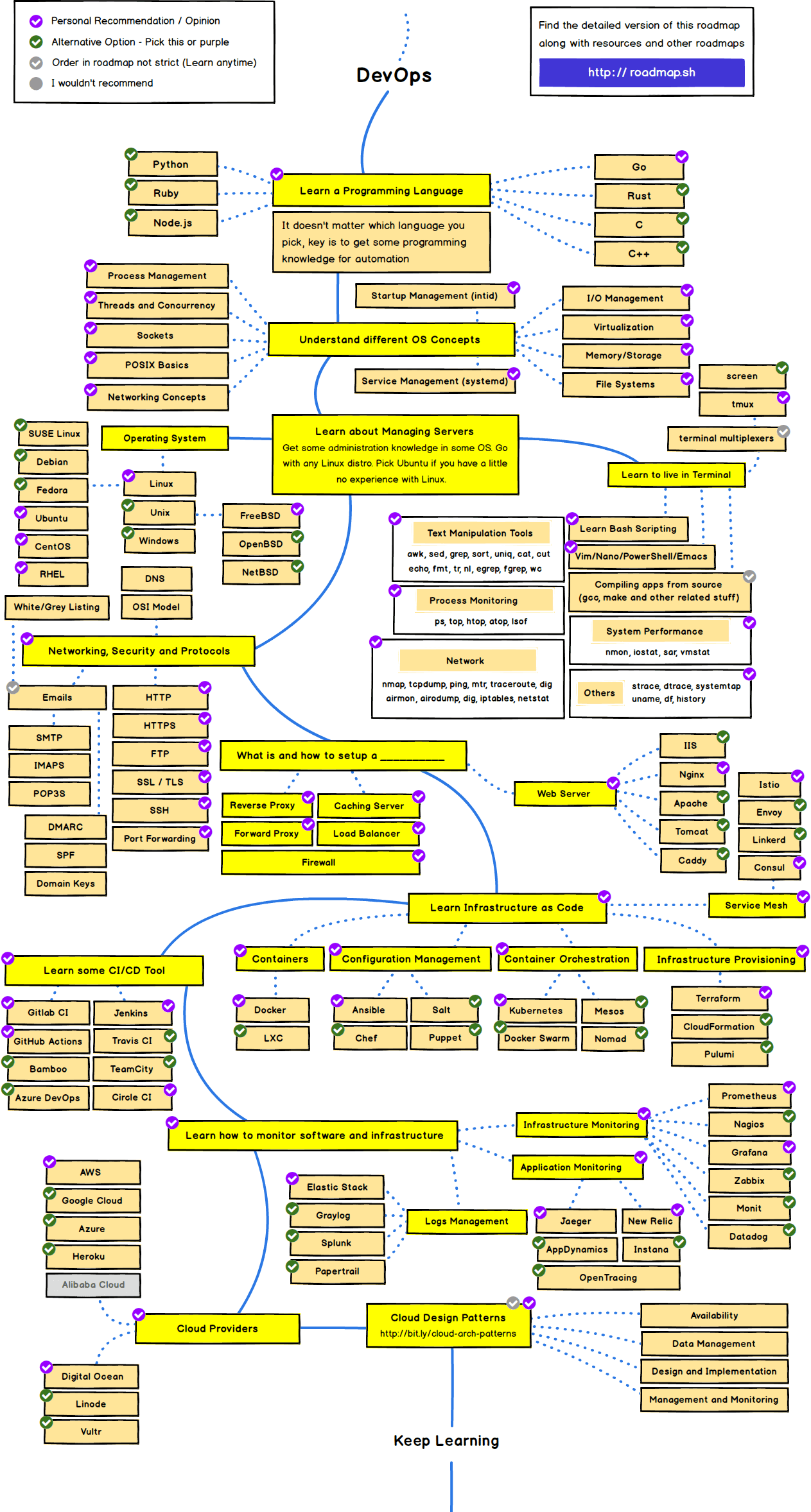CI
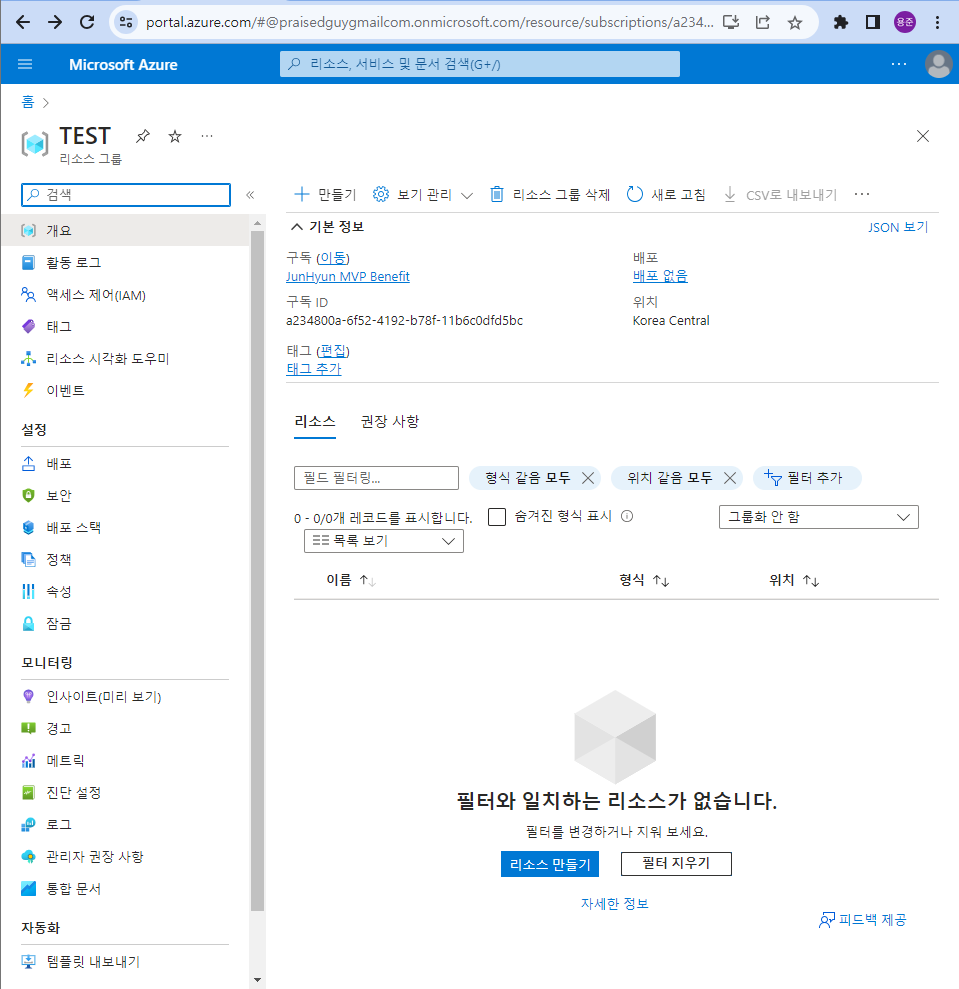 리소스 그룹에서 create를 누른다.
리소스 그룹에서 create를 누른다.
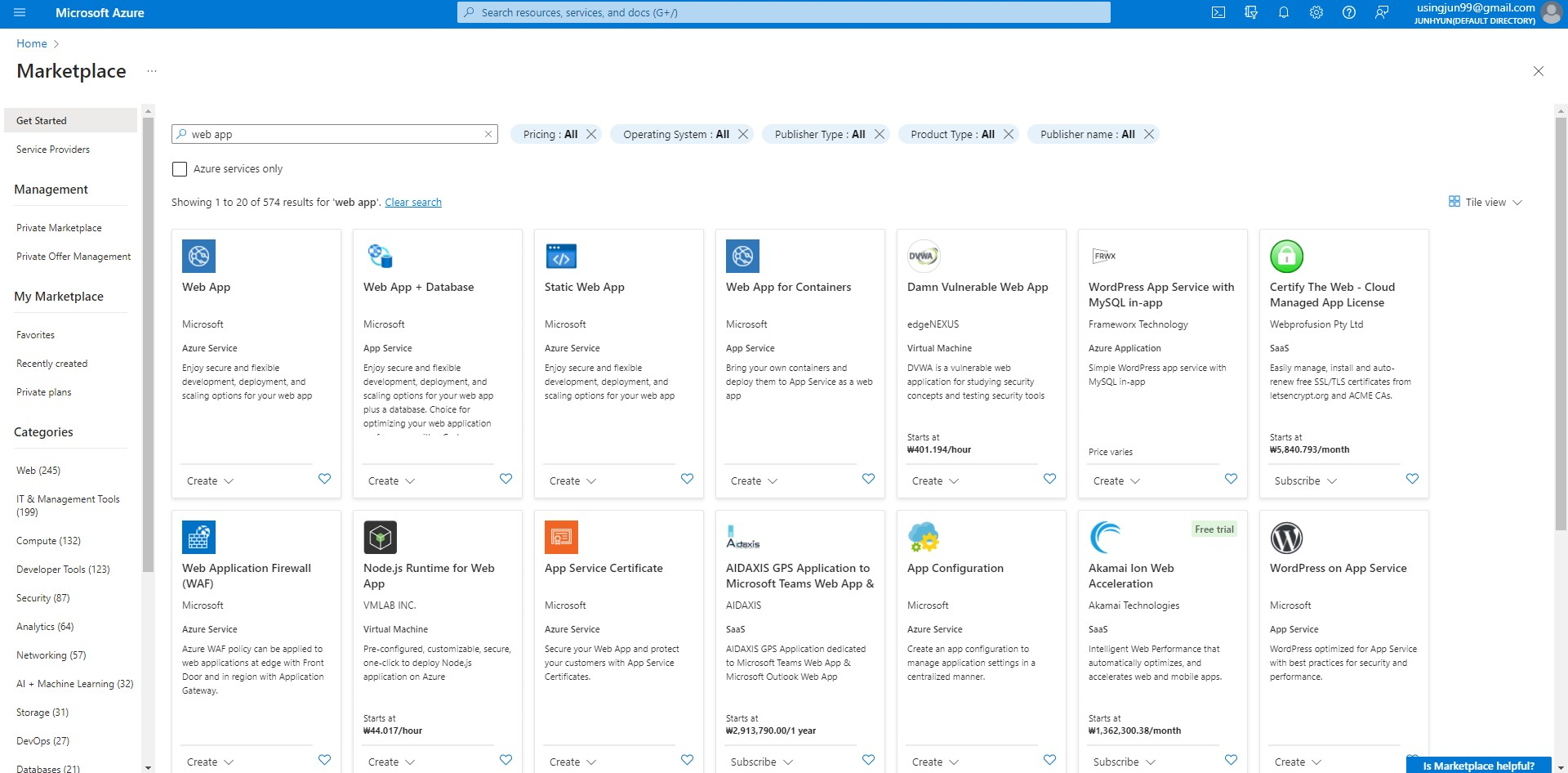 언어를 영어로 바꾸고 Web App을 생성한다.
언어를 영어로 바꾸고 Web App을 생성한다.
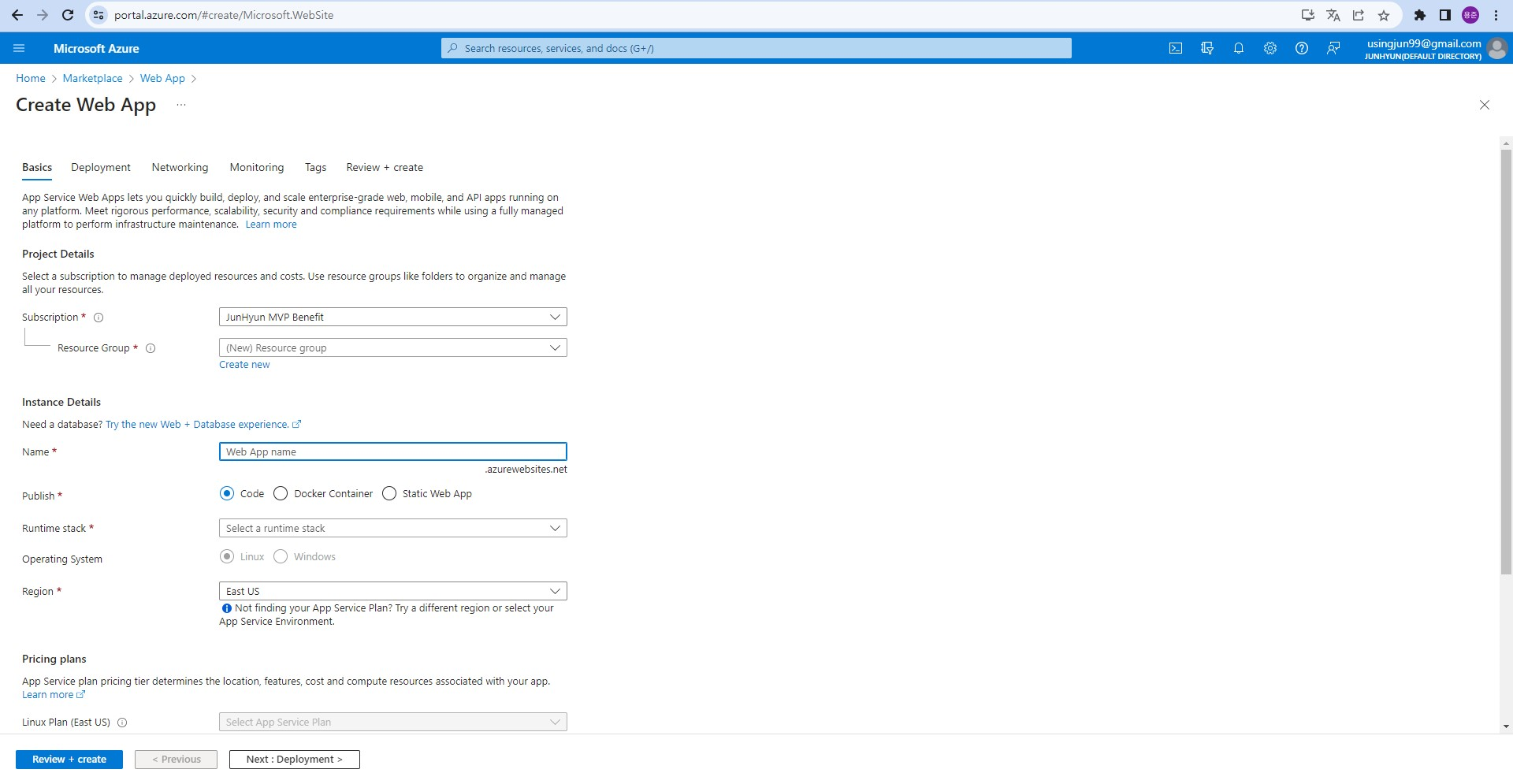
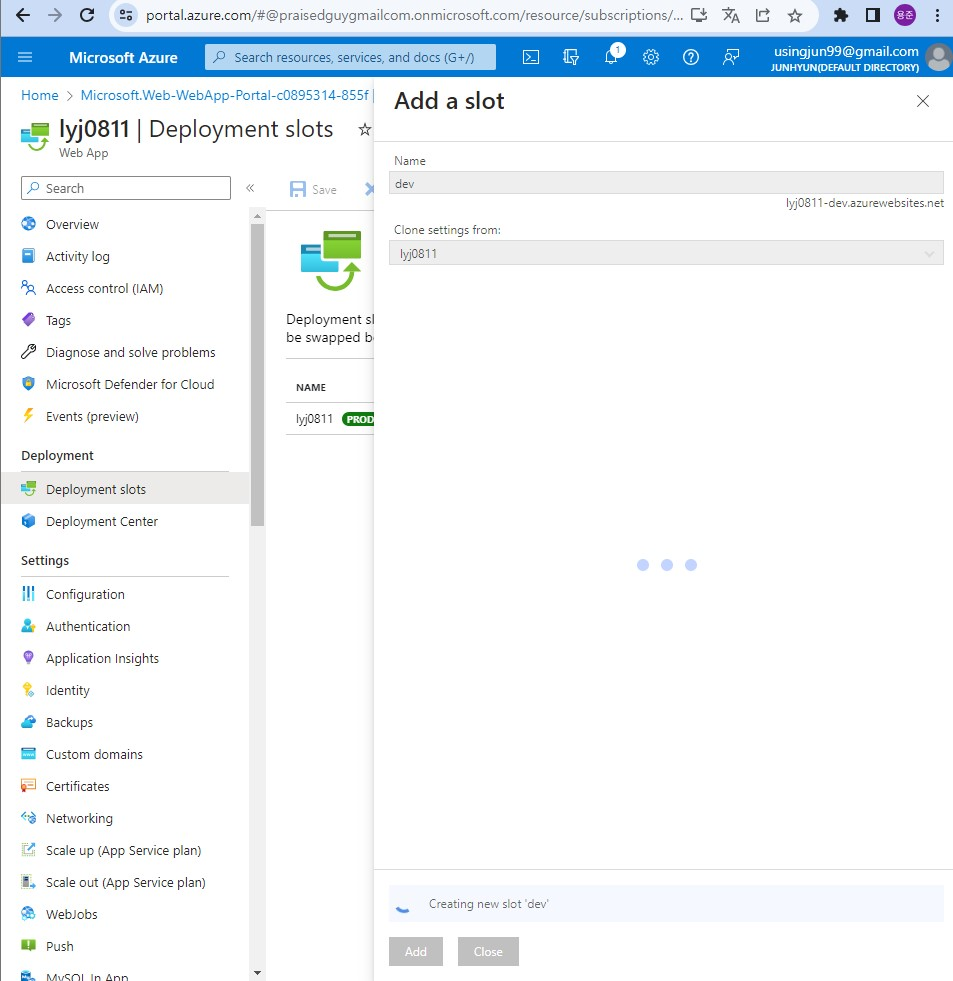 deployment slots에서 add를 누른다.
deployment slots에서 add를 누른다.
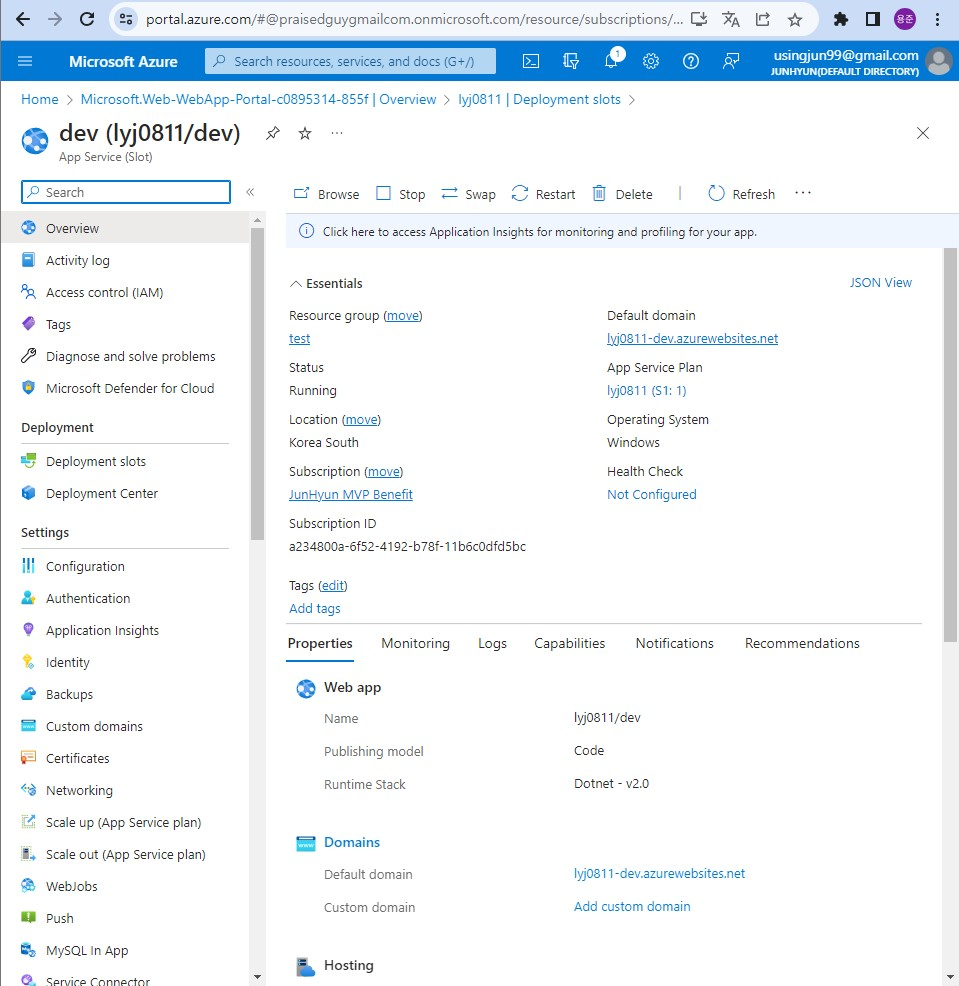 만들게 되면 다음 창으로 이동한다.
만들게 되면 다음 창으로 이동한다.
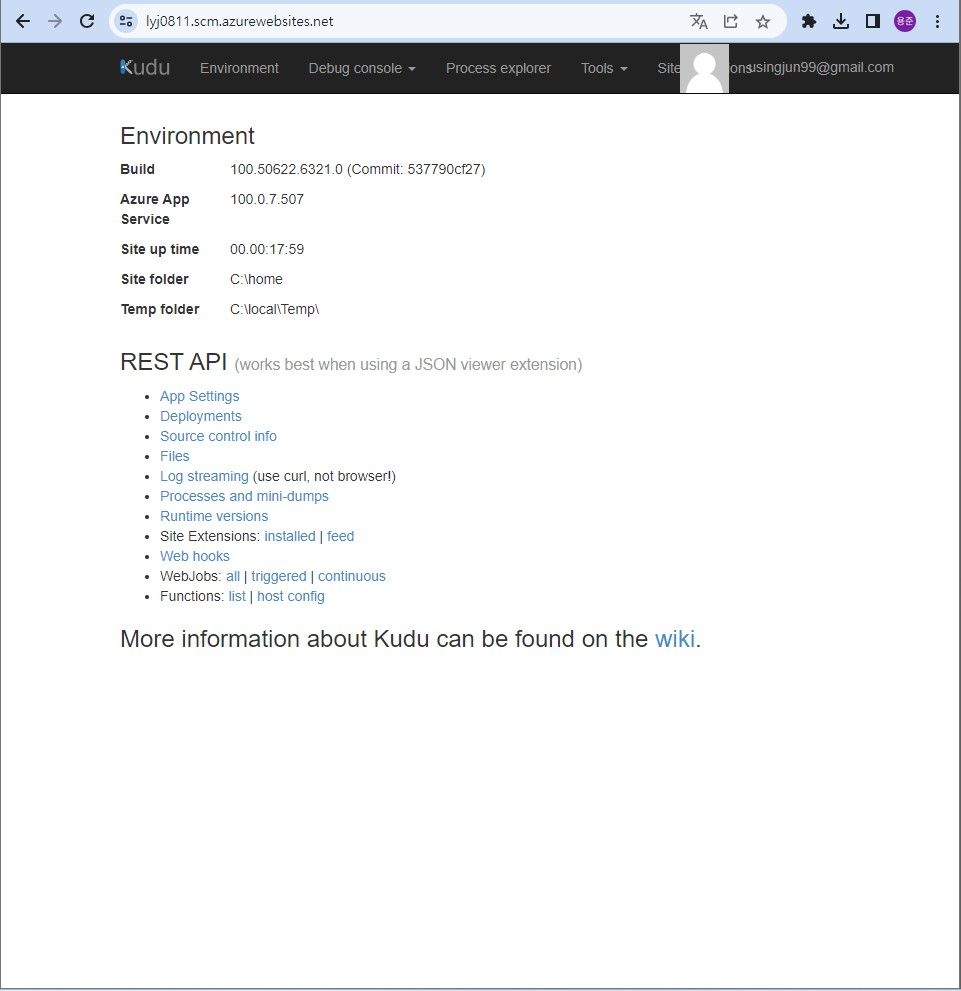 scm을 추가해 <${webapp}>.scm.azurewebsites.net를 입력한다.
scm을 추가해 <${webapp}>.scm.azurewebsites.net를 입력한다.
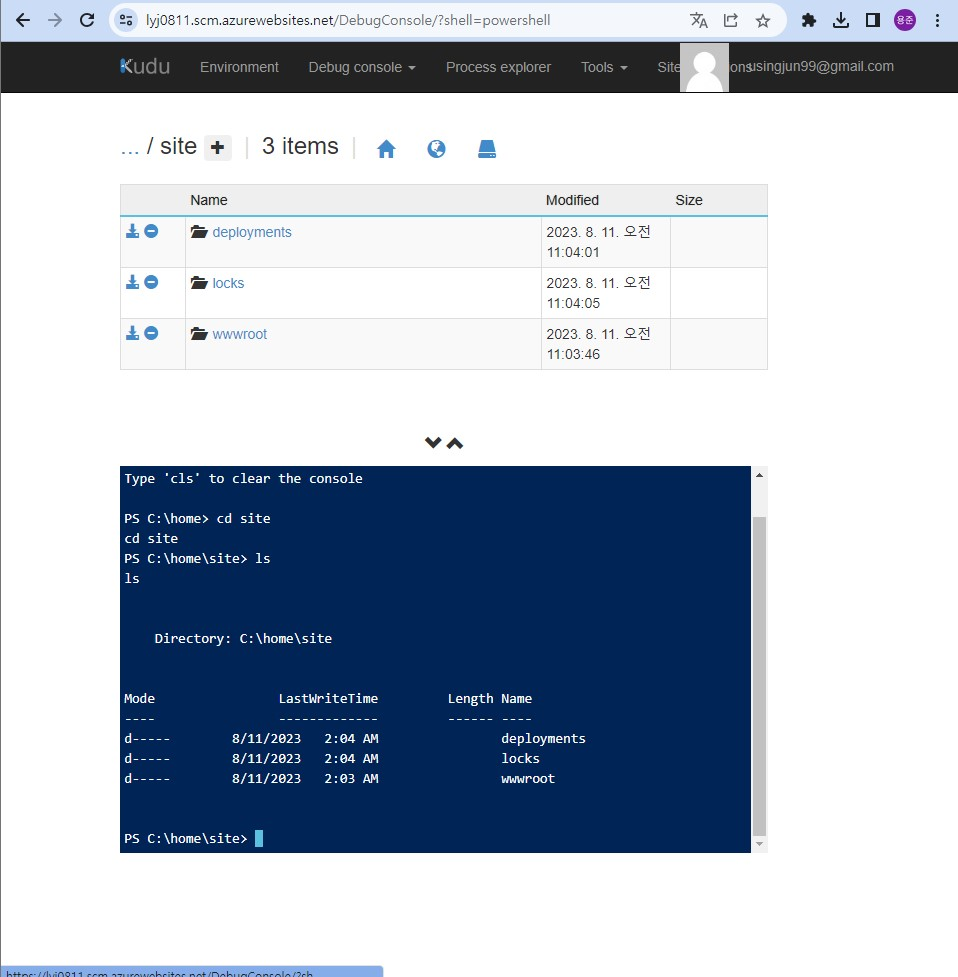 다음과 같이 입력한다.
다음과 같이 입력한다.
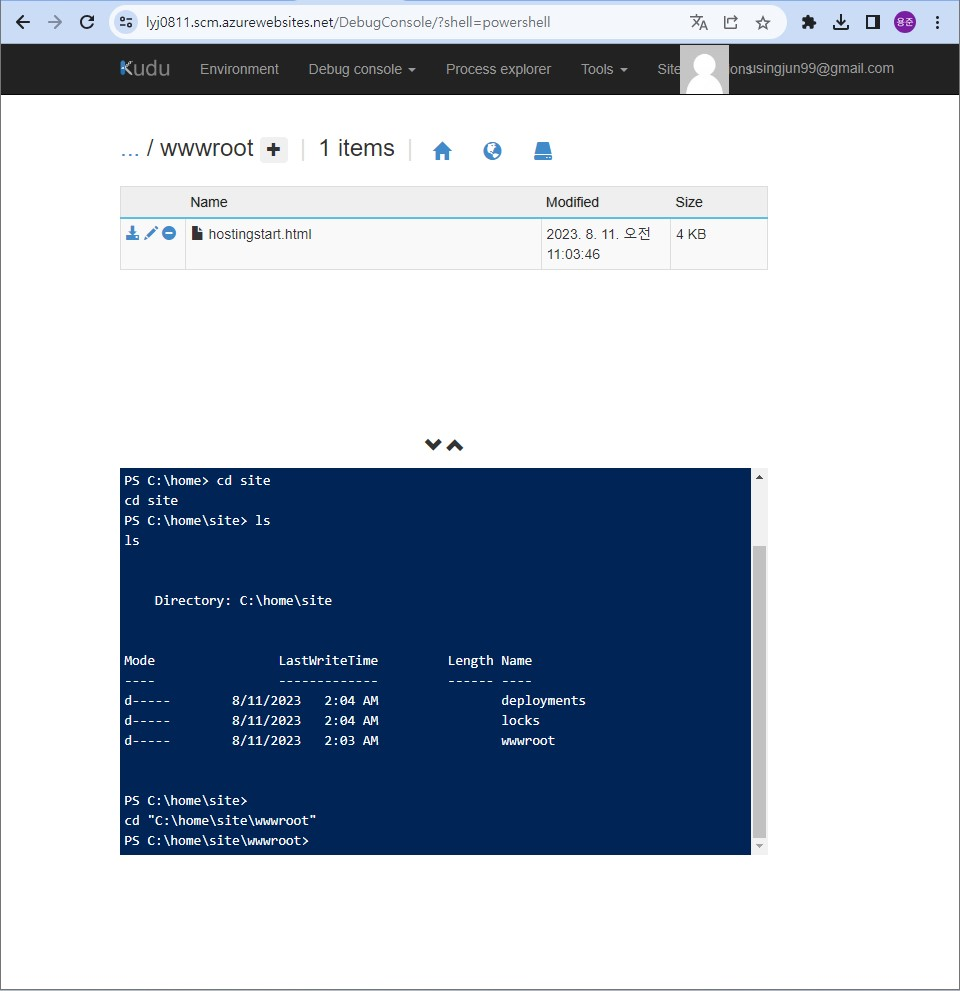 연필모양을 누른다.
연필모양을 누른다.
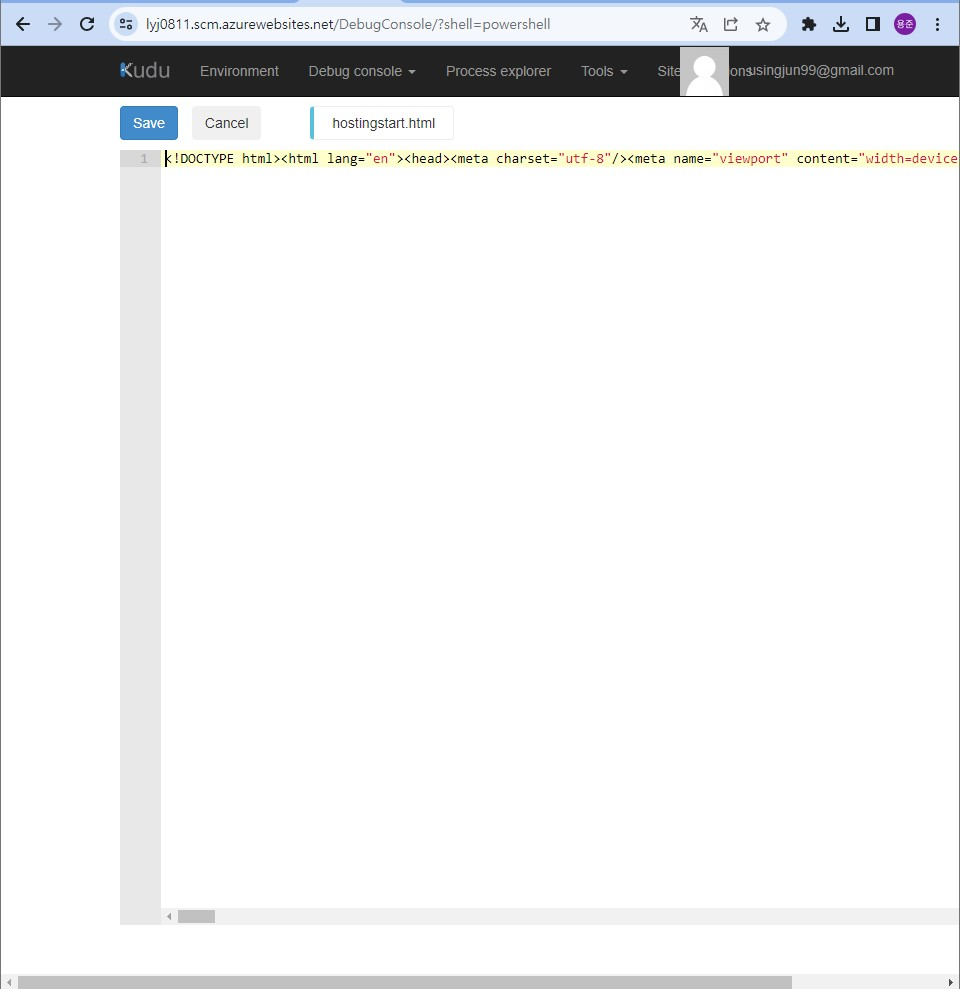 다음과 같이 입력한다.
다음과 같이 입력한다.
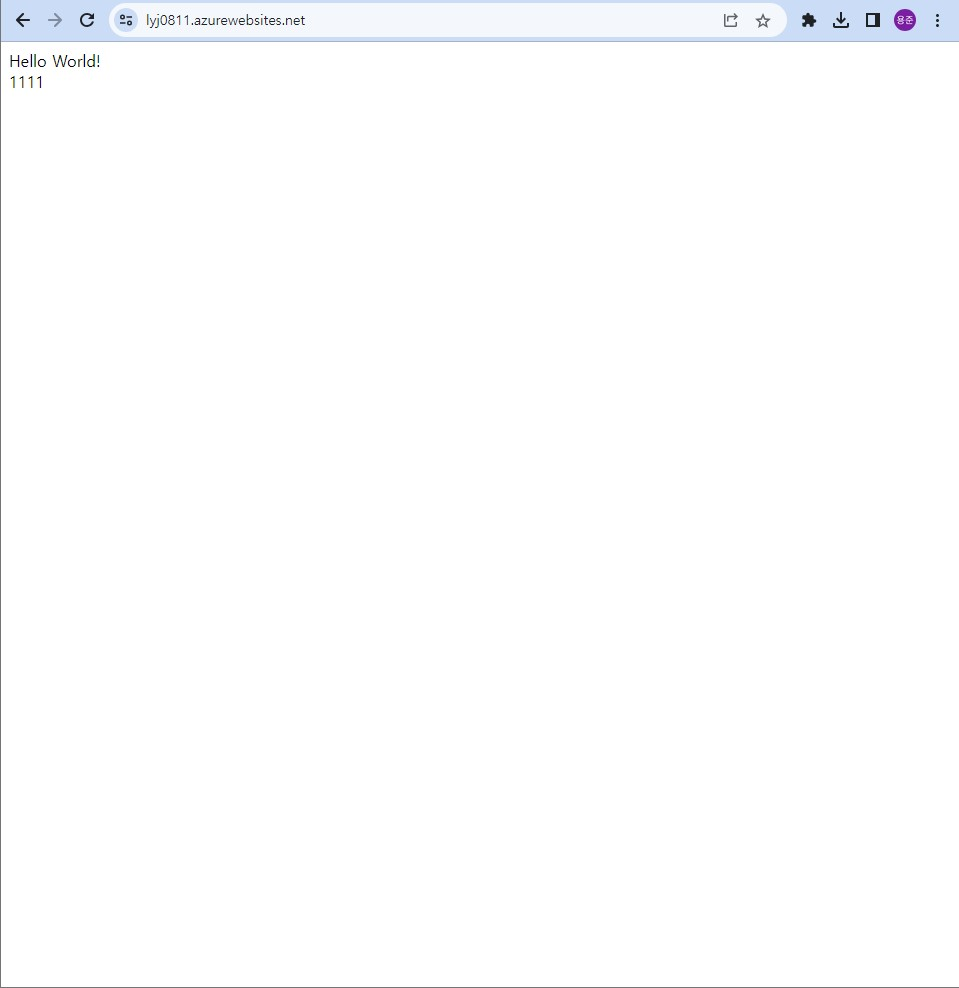 다음과 같이 생성된다. 이를 통해 정적 웹을 만들 수 있다는 것을 알 수 있다.
다음과 같이 생성된다. 이를 통해 정적 웹을 만들 수 있다는 것을 알 수 있다.
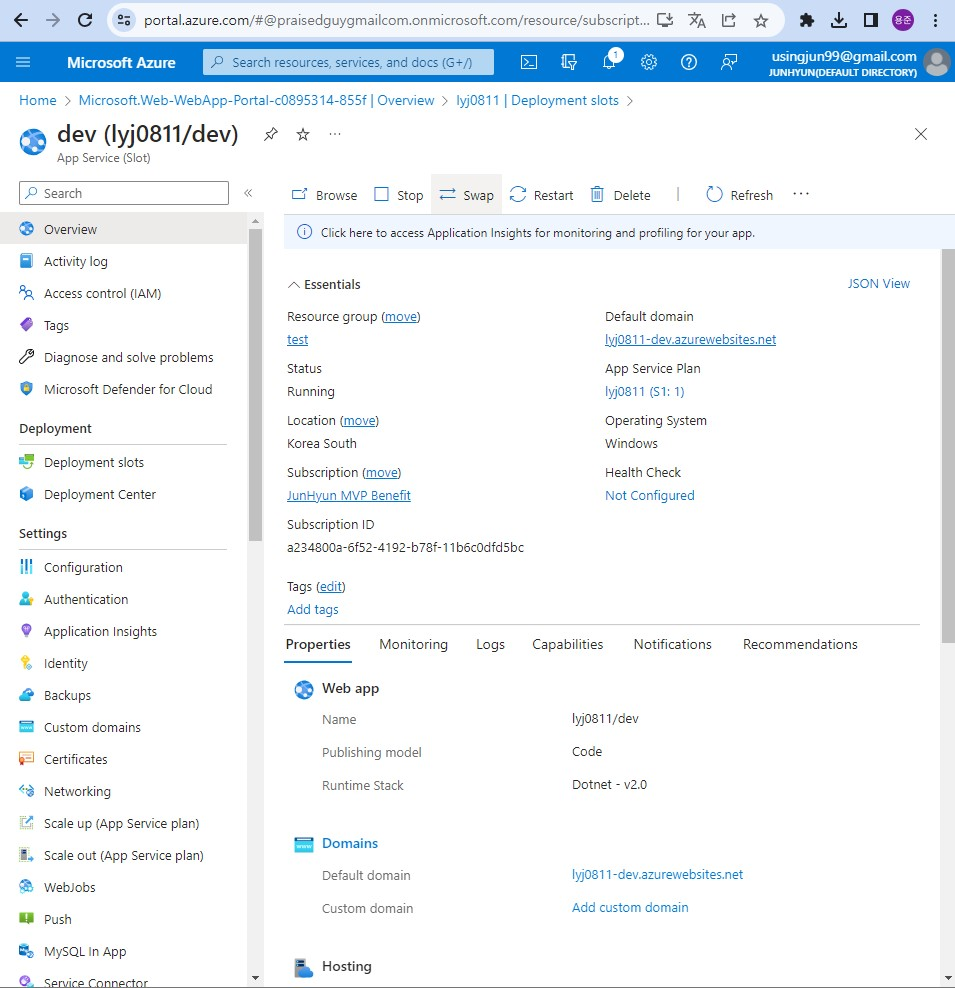
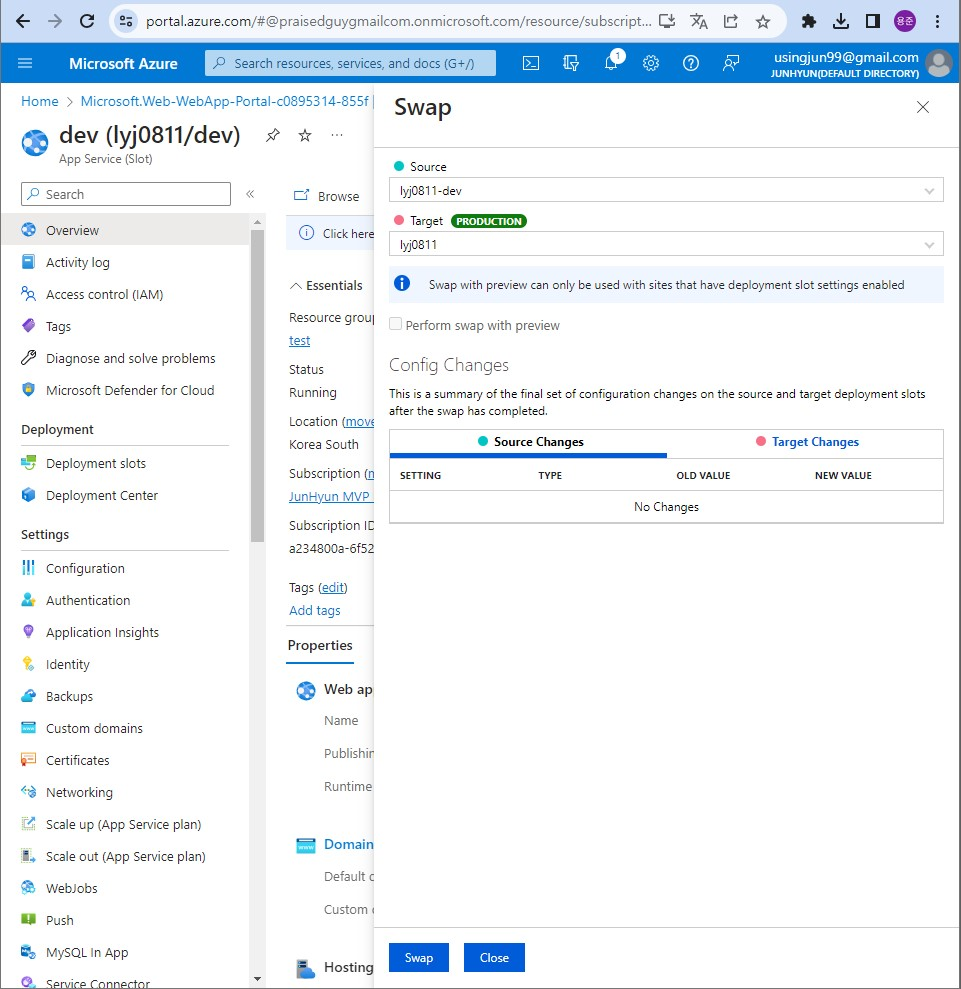 바꾸는 것도 가능하다. 배포할 때 유용하게 쓰일 것 같다.
바꾸는 것도 가능하다. 배포할 때 유용하게 쓰일 것 같다.
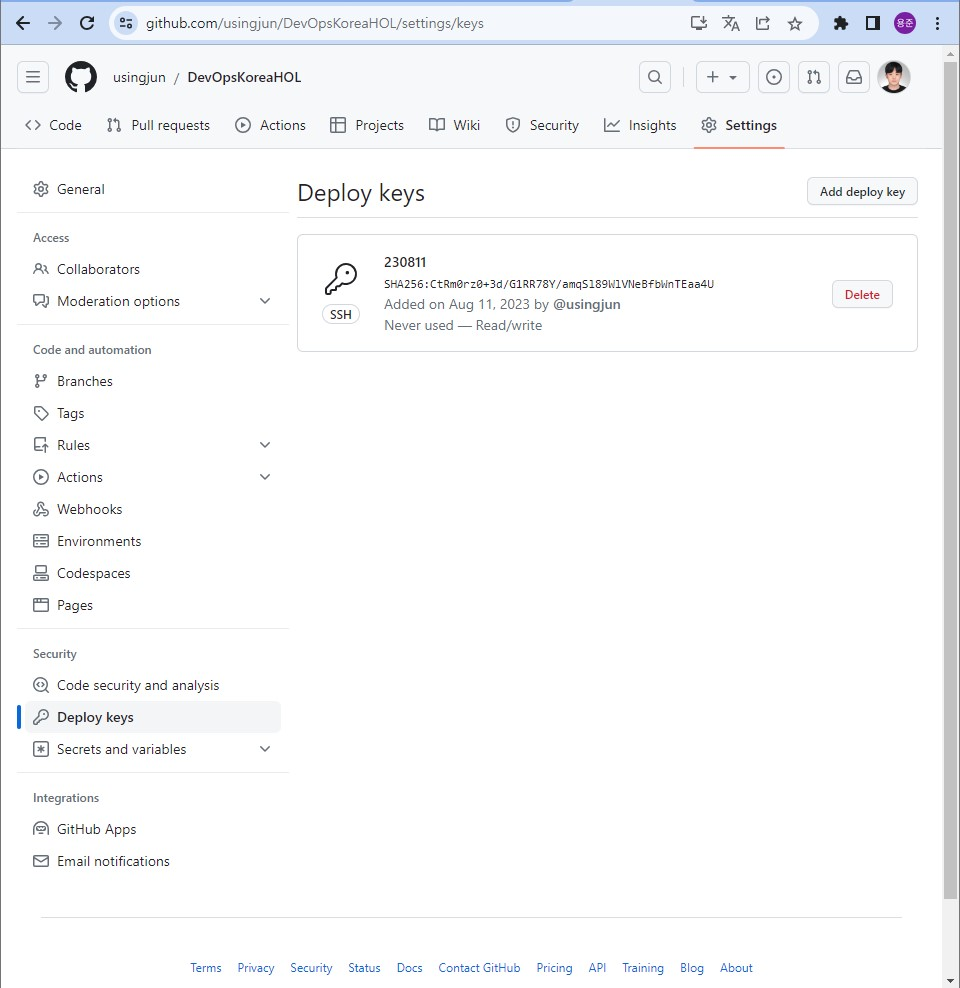 deploykey를 생성해 github에 넣는다.
deploykey를 생성해 github에 넣는다.
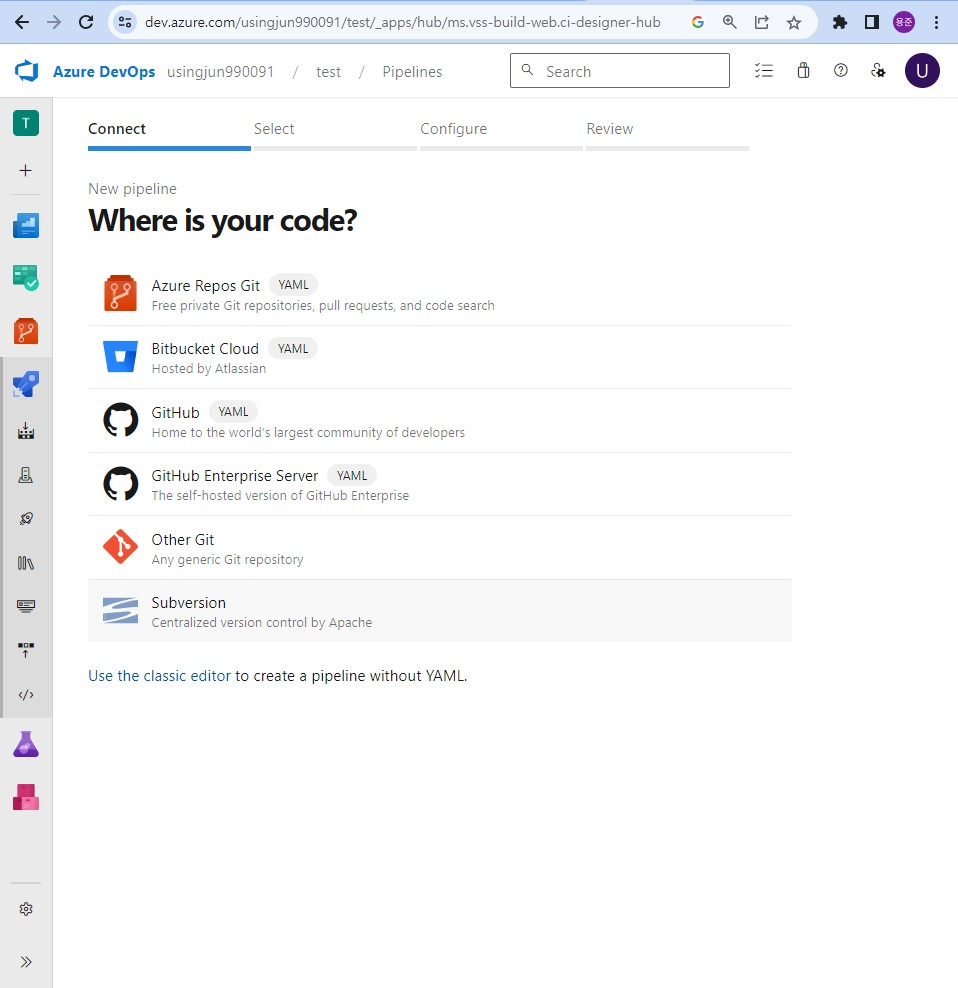 user the class editor을 누른다
user the class editor을 누른다
 깃헙을 선택해 값을 넣는다
깃헙을 선택해 값을 넣는다
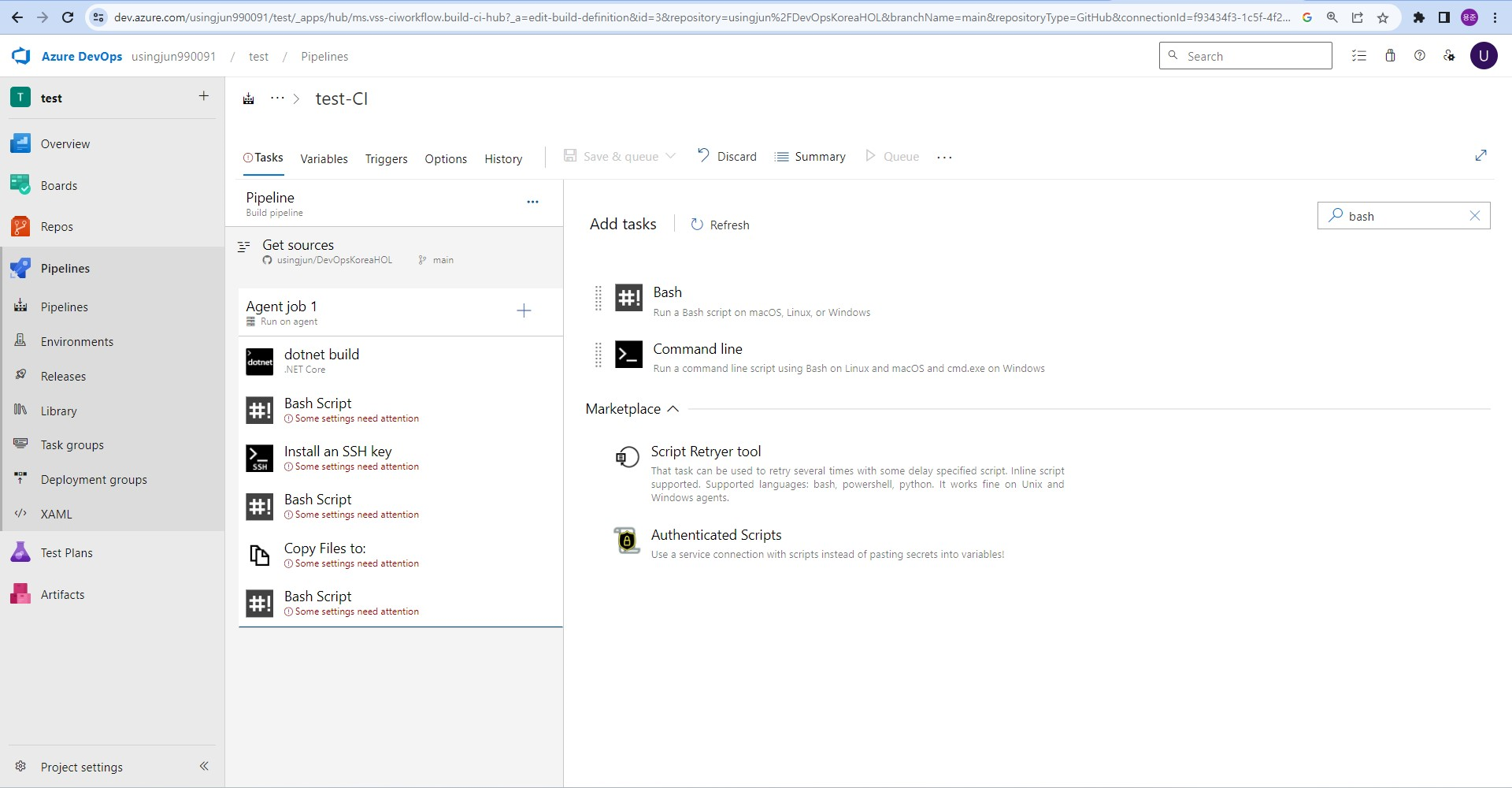 다음과 같이 선택한다. 아래와 같이 입력하면 된다.
다음과 같이 선택한다. 아래와 같이 입력하면 된다.
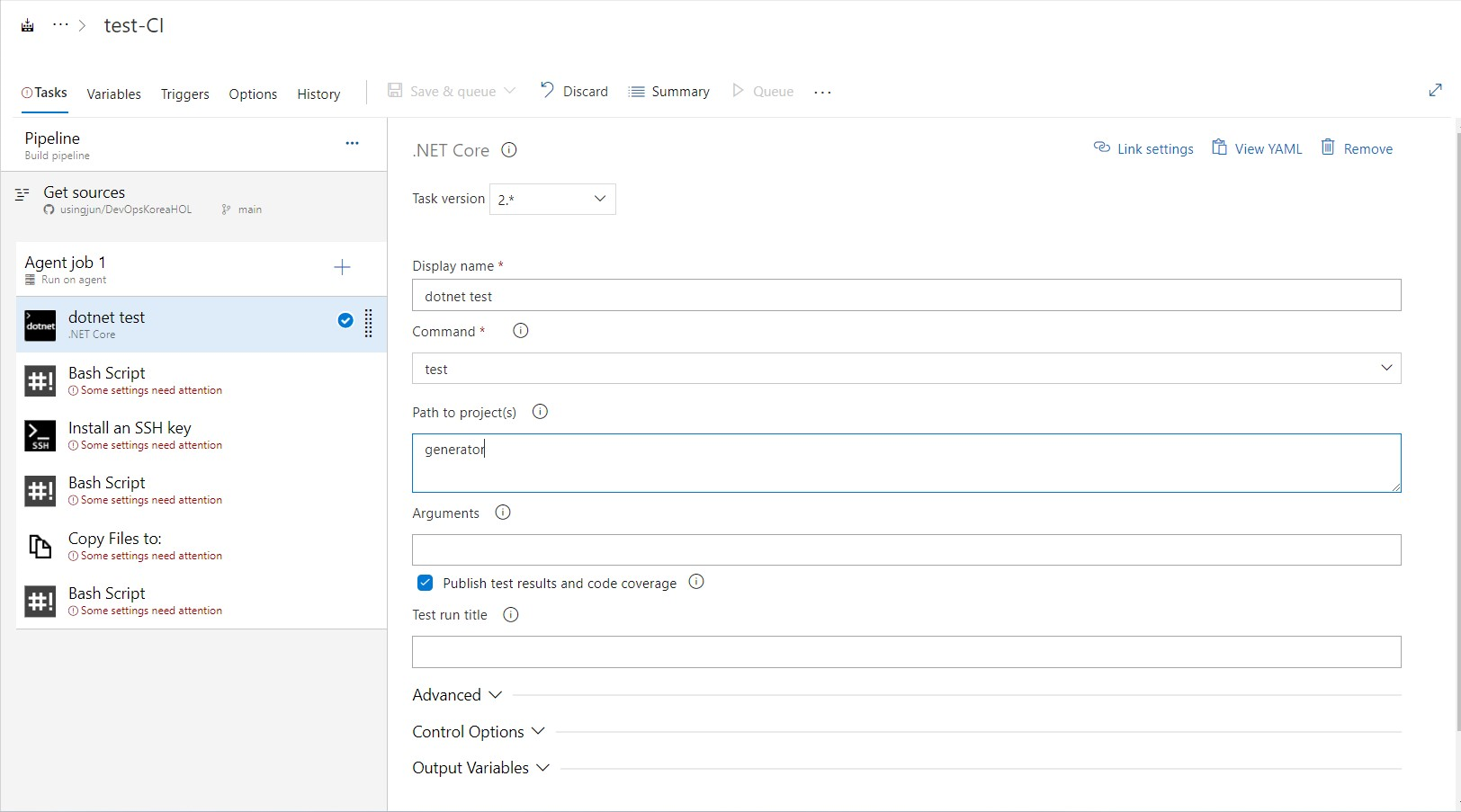
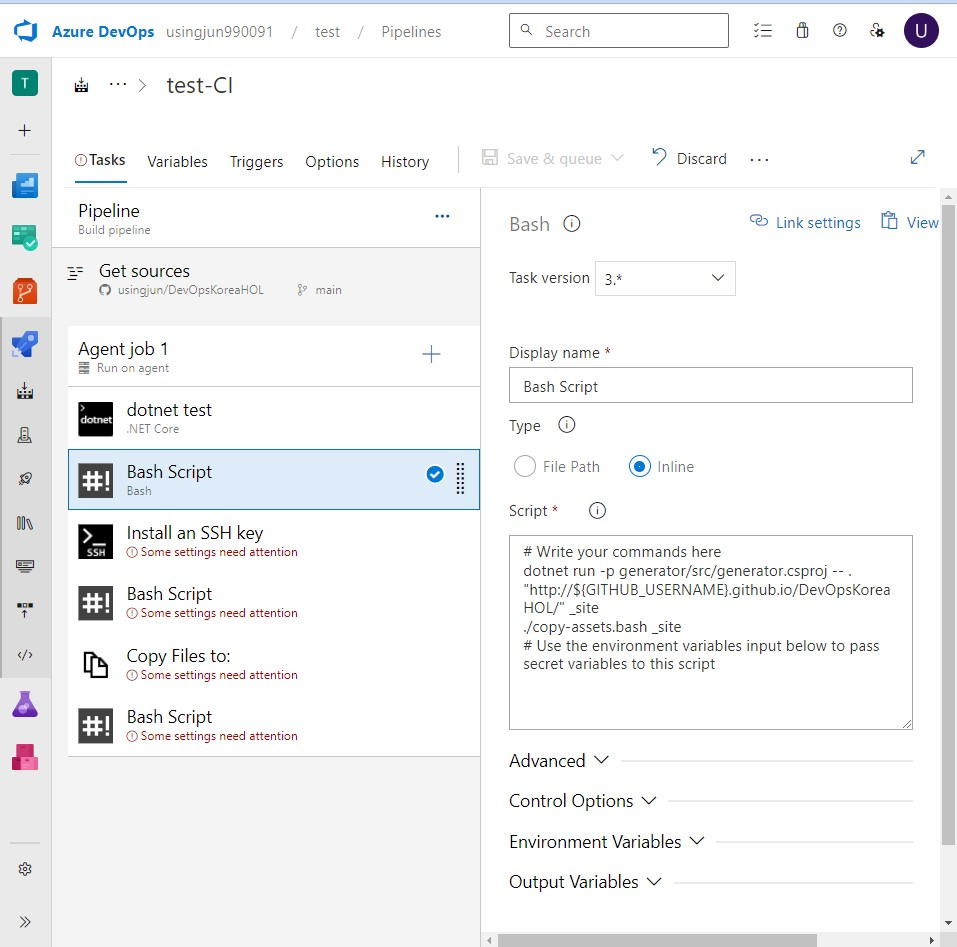
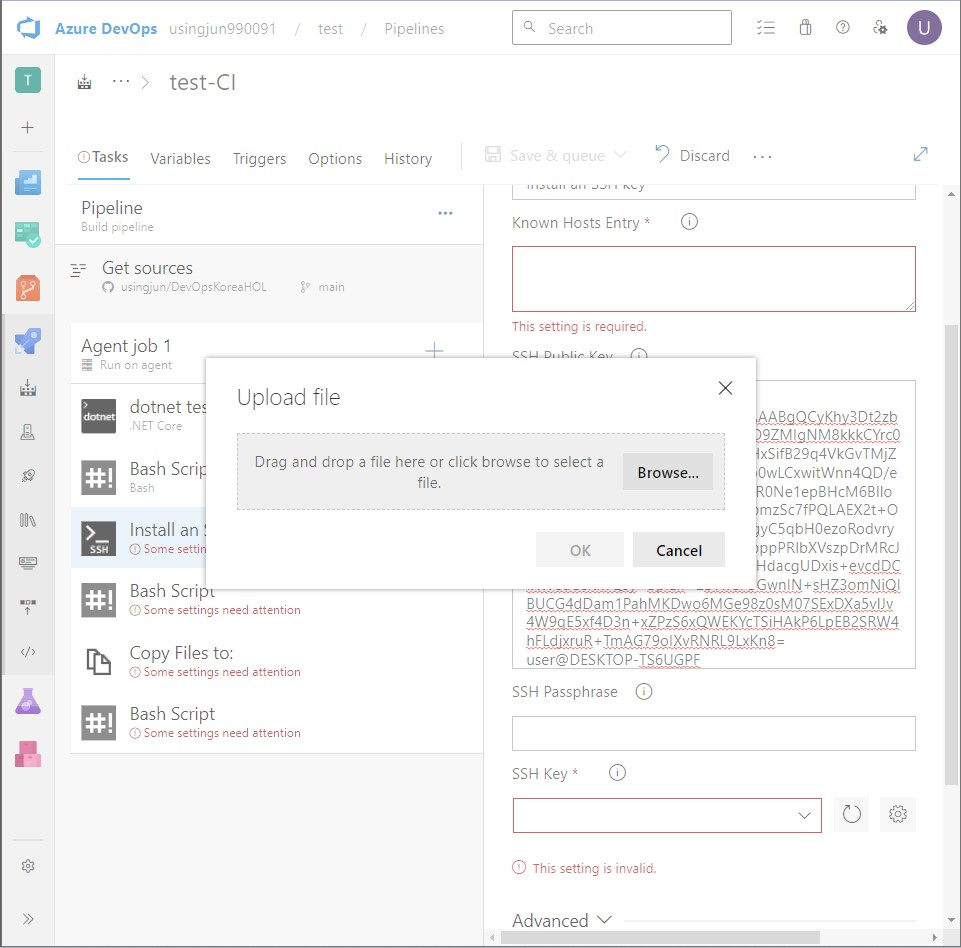
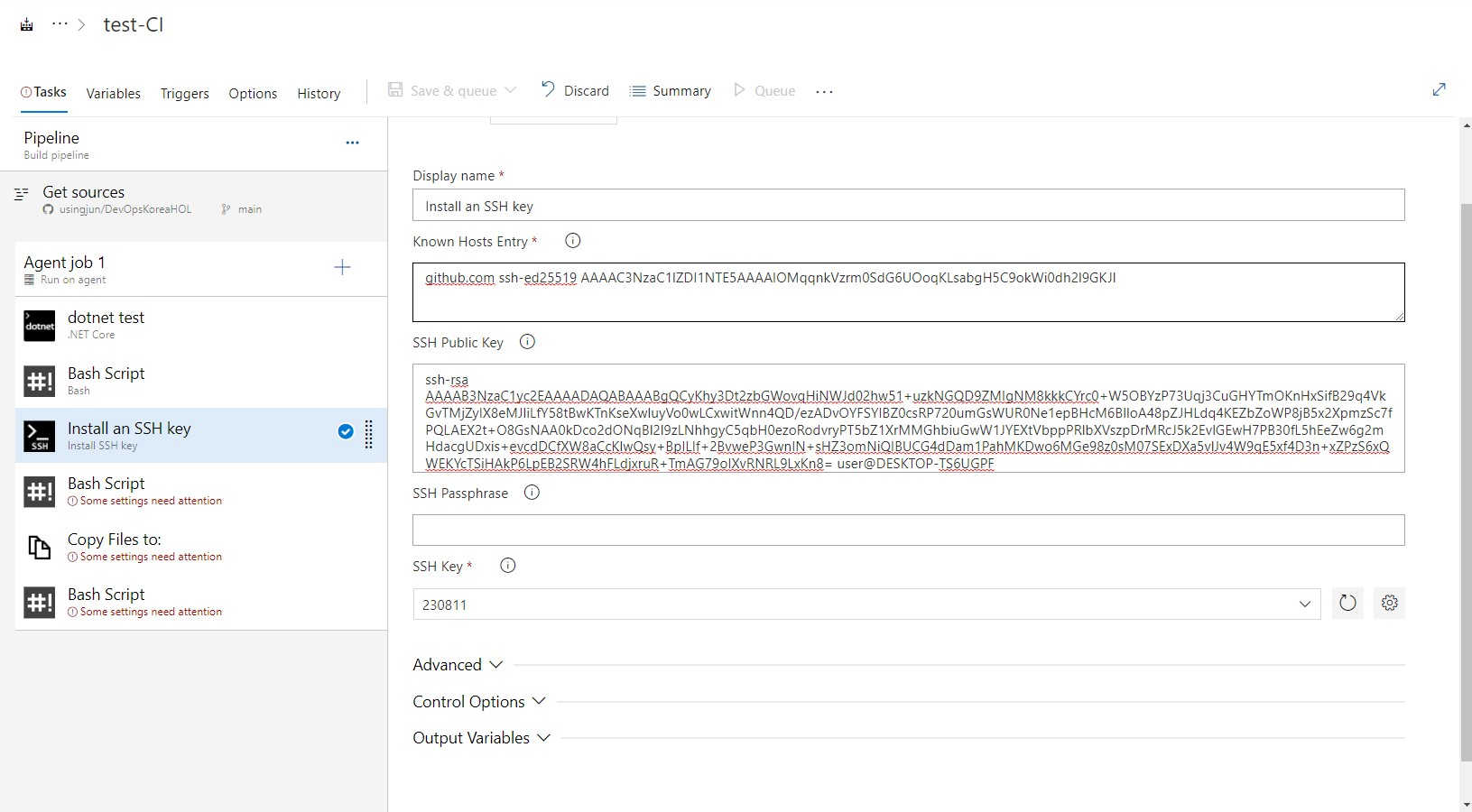 SSH Key에 비공개키를 넣고 SSH Public Key에 공개키 값을 넣는다.
SSH Key에 비공개키를 넣고 SSH Public Key에 공개키 값을 넣는다.
Known Hosts Entry는 아래와 같이 설정하면 된다. 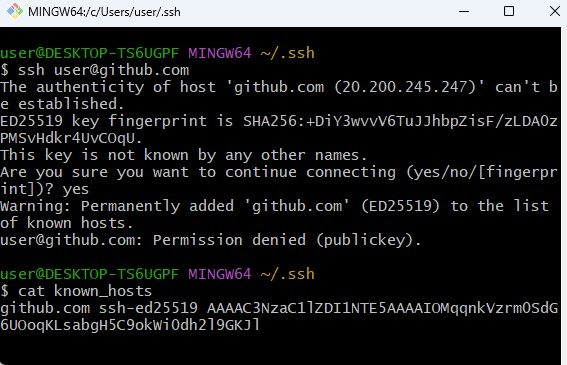
깃헙의 public key, 애저의 pipline에 있는 SSH Key가 합쳐져 로그인이 되는 방식이다. Known Hosts는 이미 알고 있어 확인하지 않아도 되는 믿을 수 있는 호스트이다. 이것을 등록하게되면 추가 명령 없이 실행할 수 있다.
#.ssh에서부터 SSH Key를 찾는다. 특징은 자신외에는 읽기옵션만이 선택되어있다.
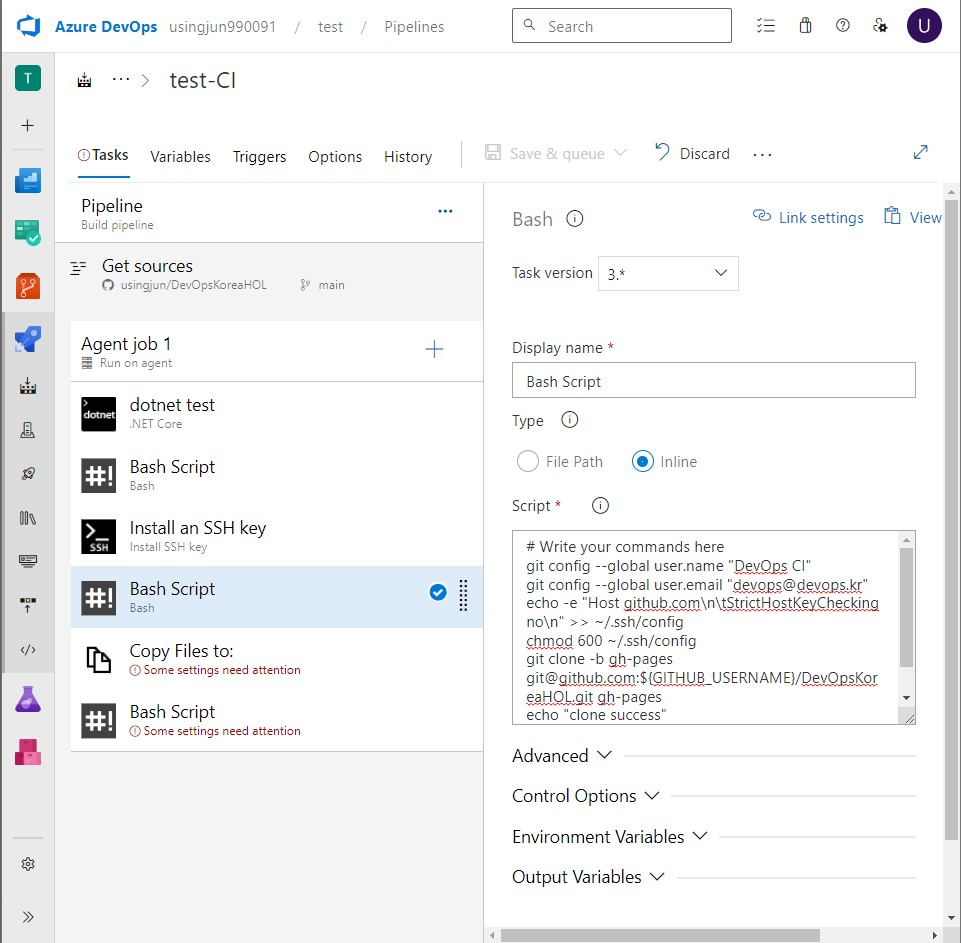

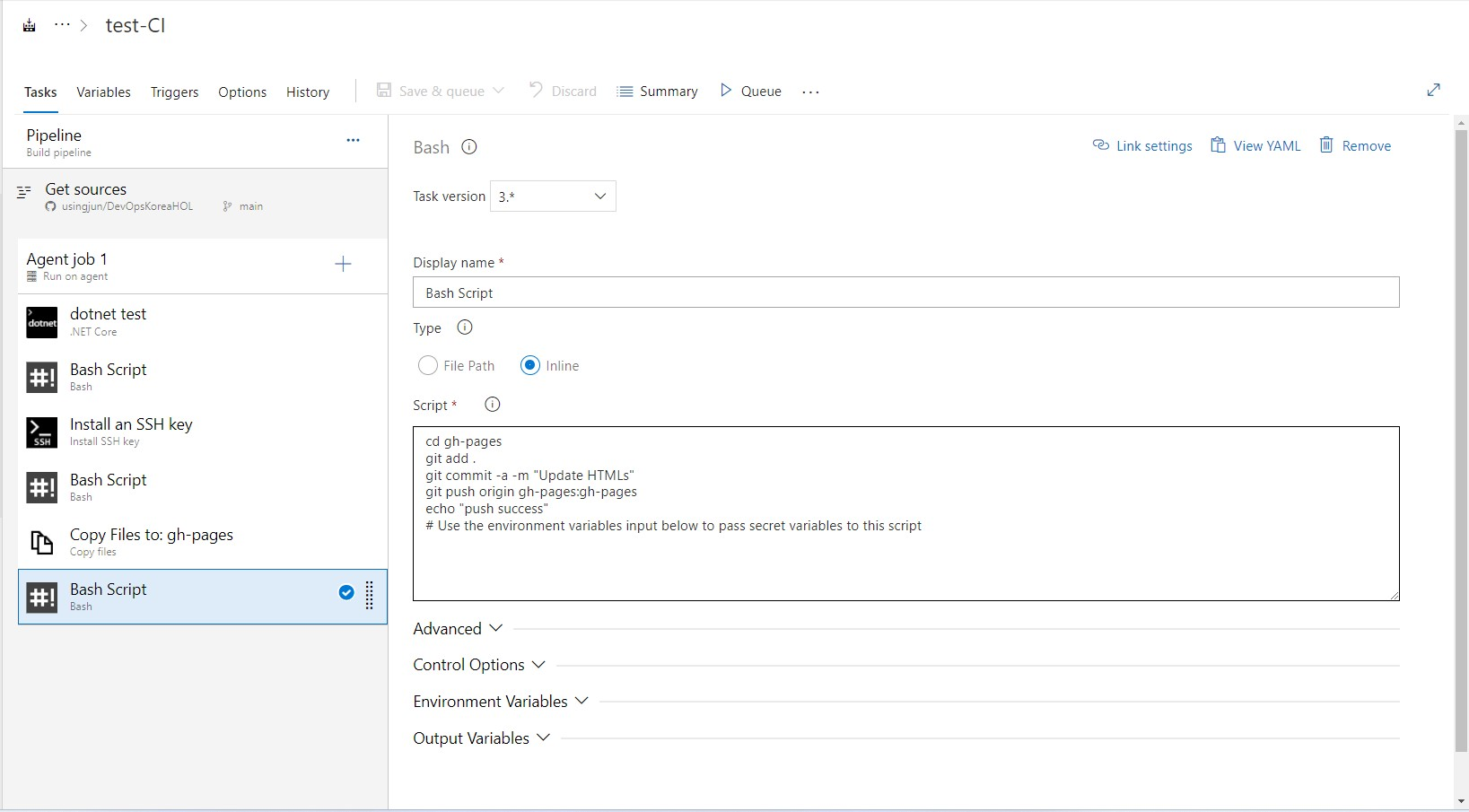
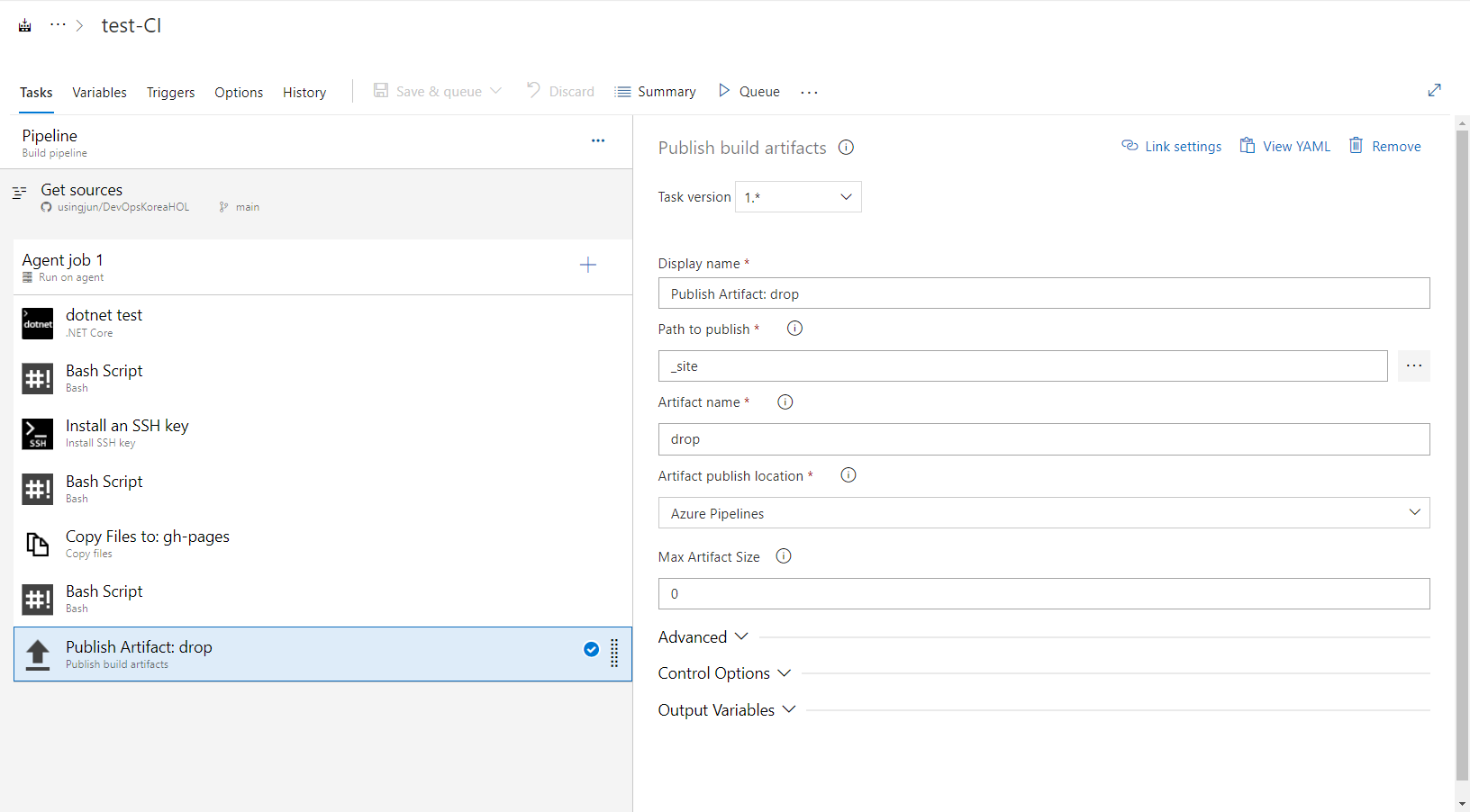
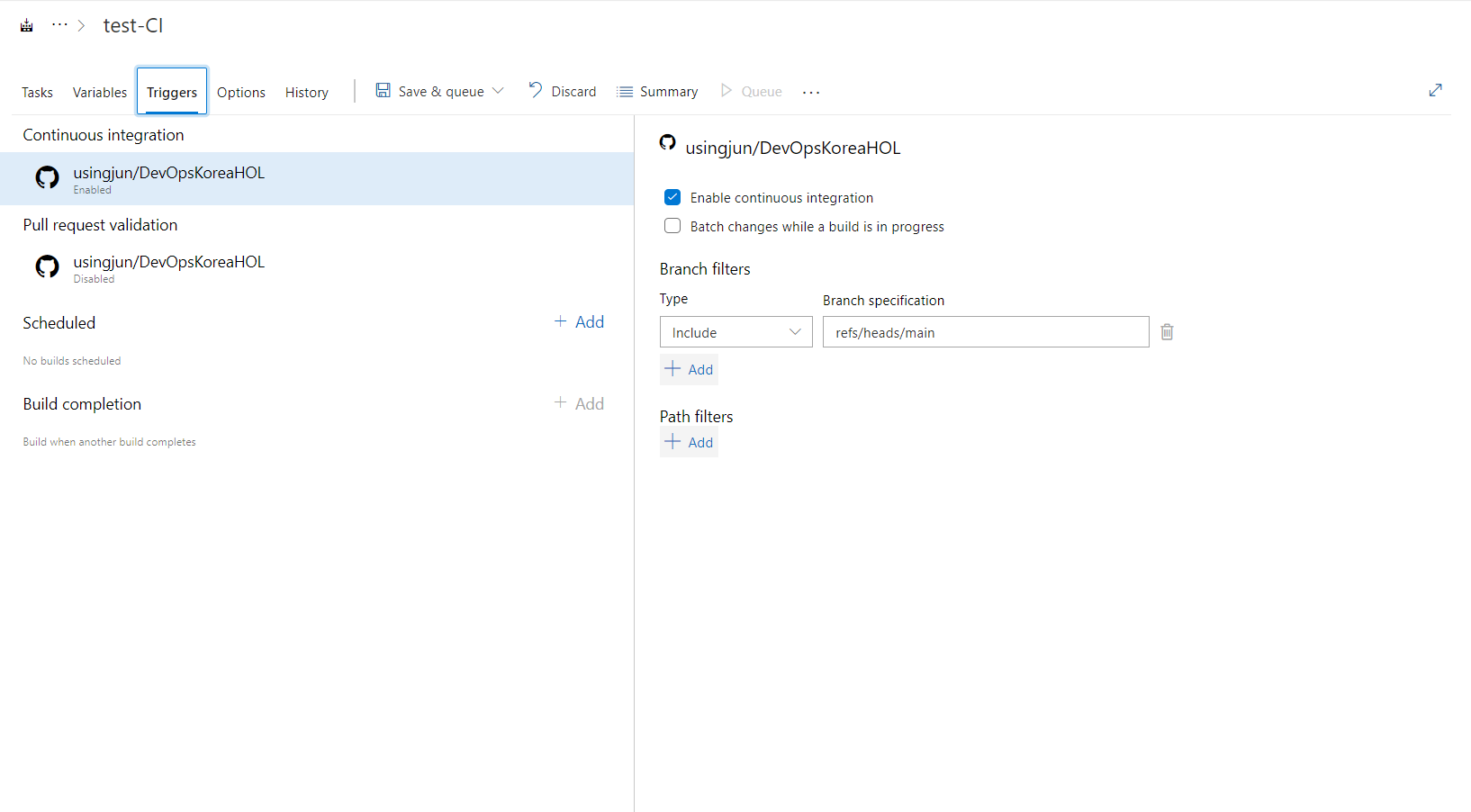 깃헙을 연결한다.
깃헙을 연결한다.
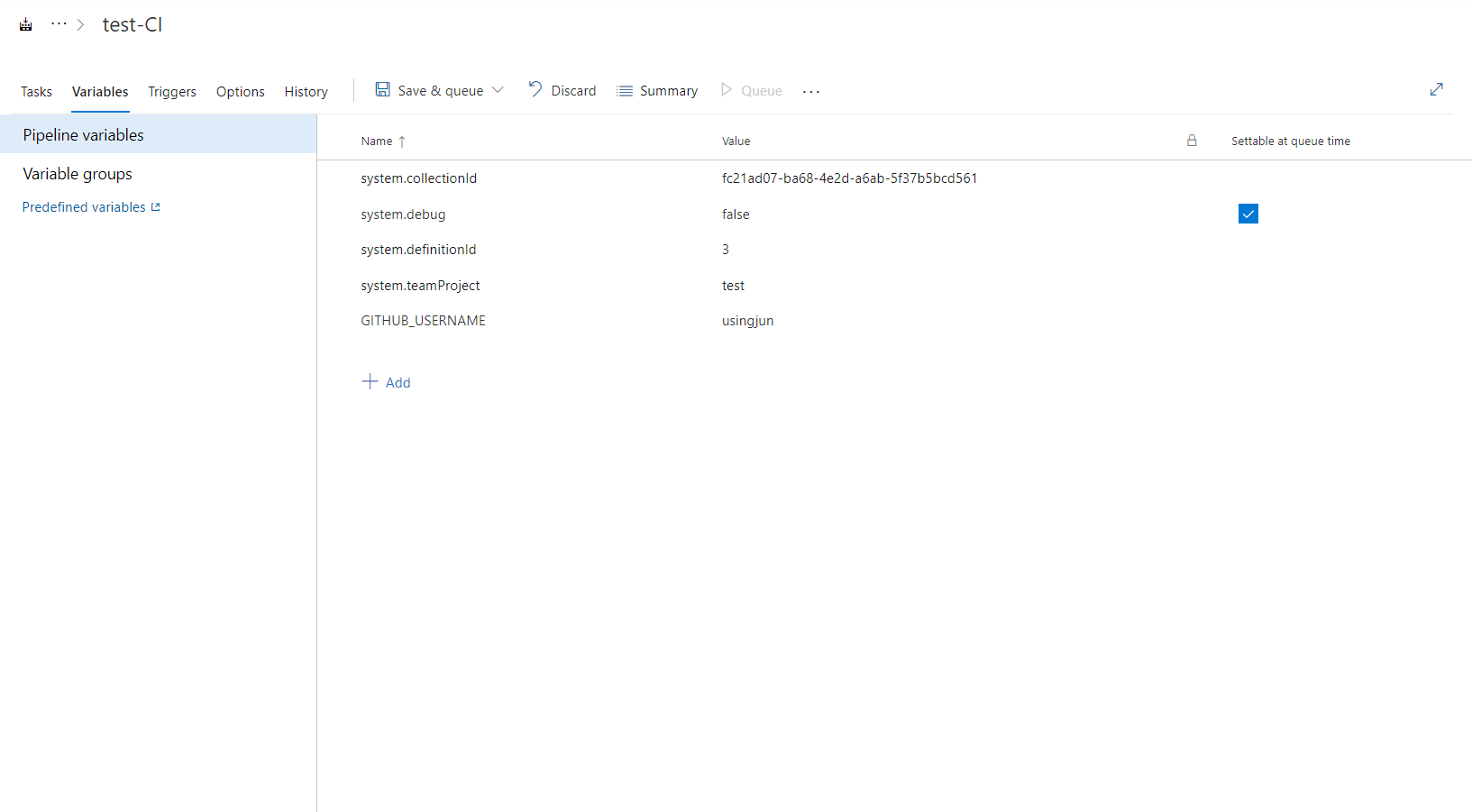 깃헙아이디 설정한다.
깃헙아이디 설정한다.
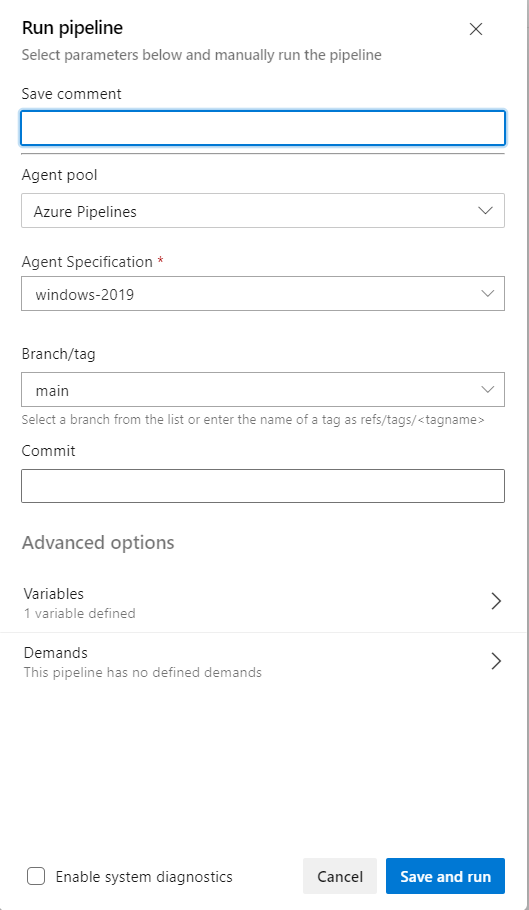 세이브하고 런하면 된다.
세이브하고 런하면 된다.
여기까지 CI이다.
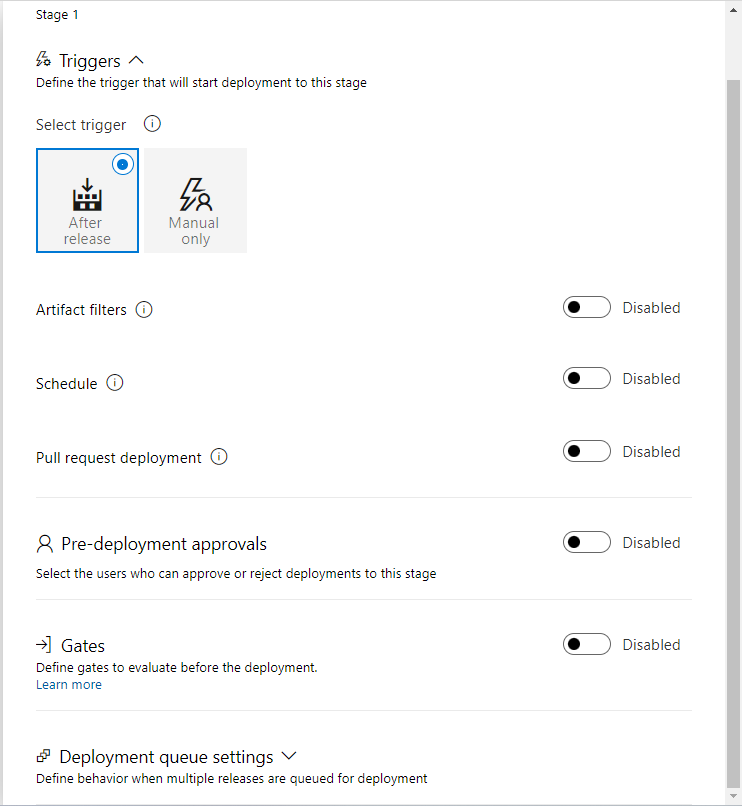
CD
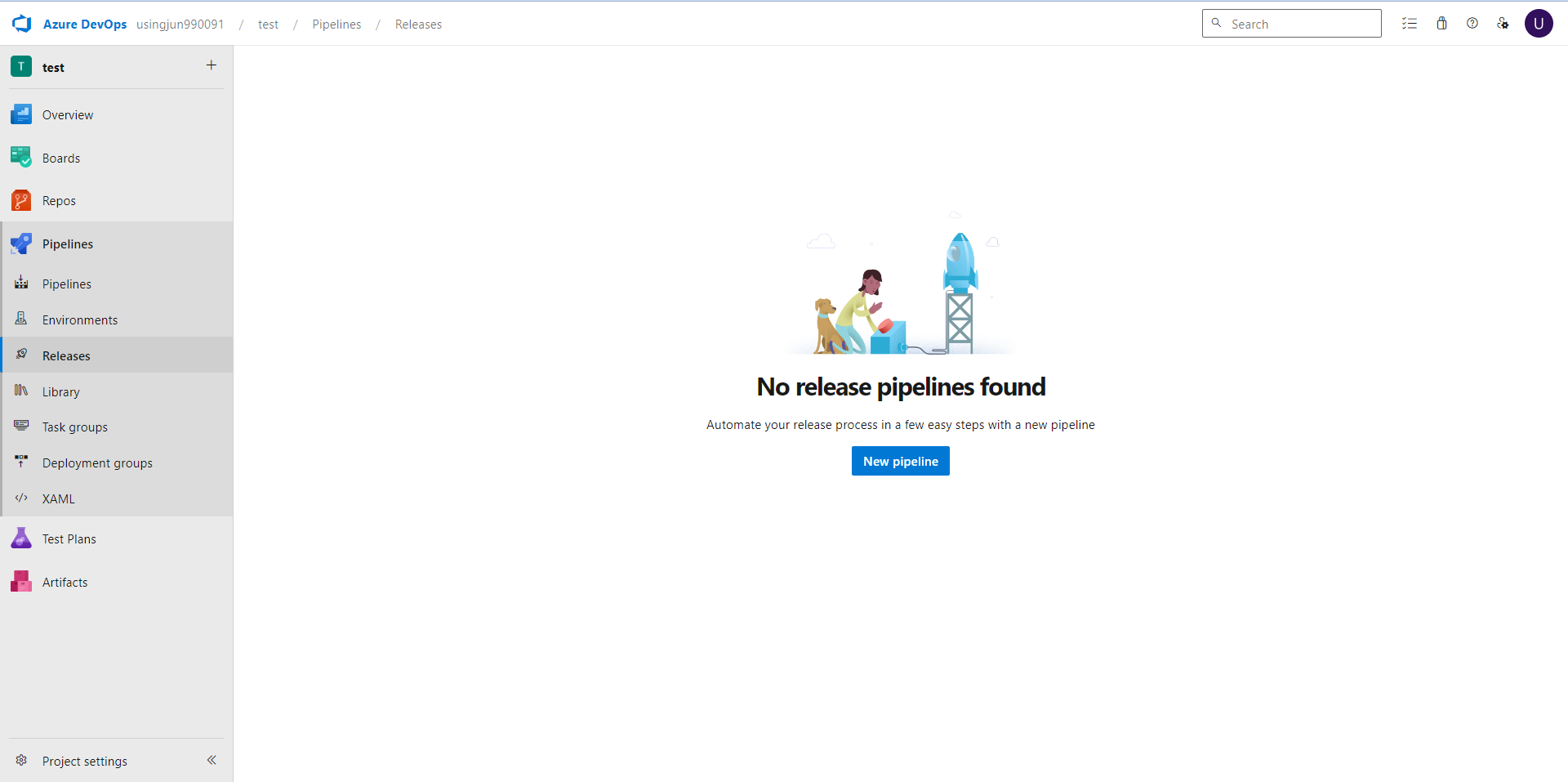 새로 release를 만든다
새로 release를 만든다
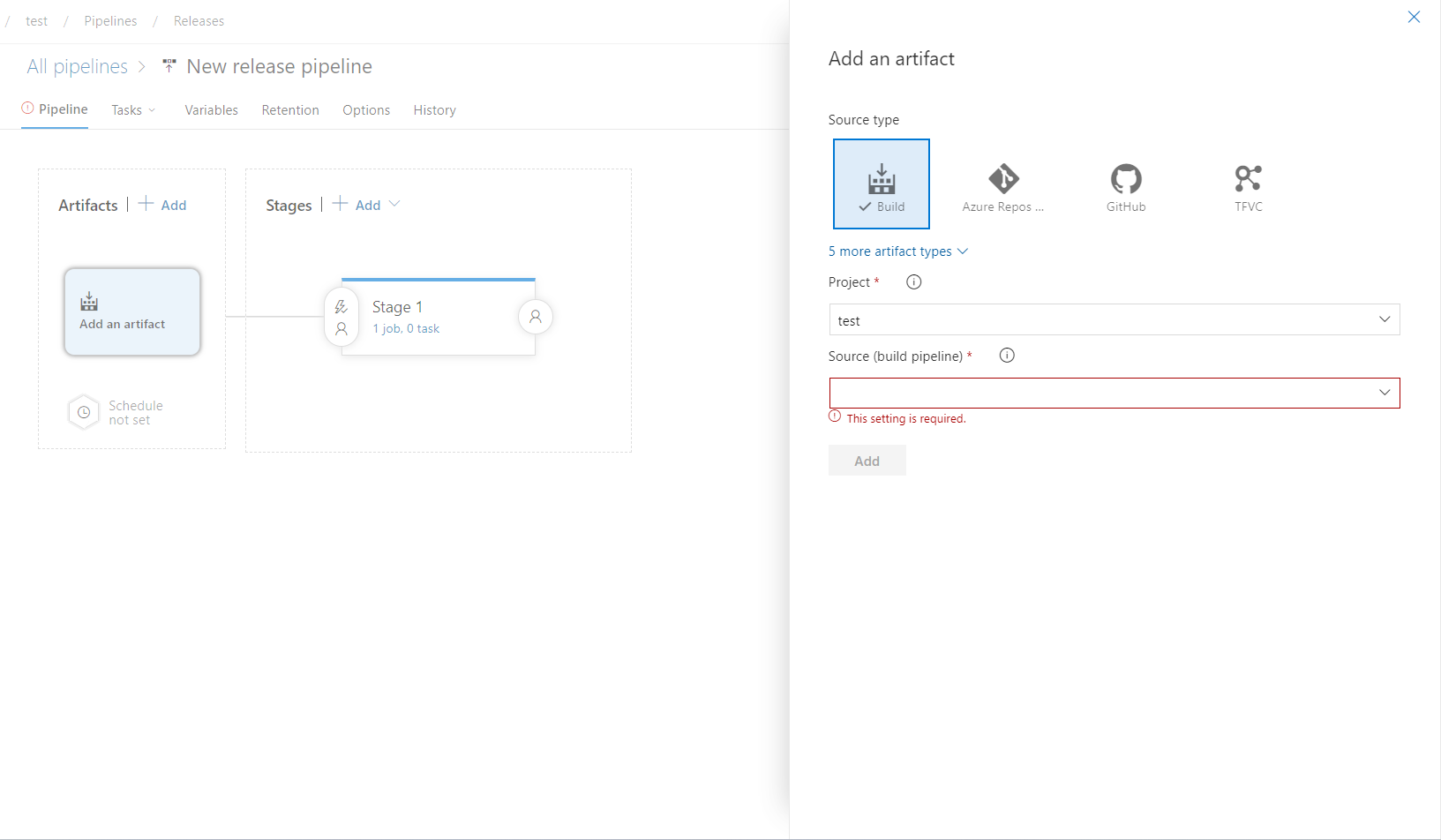 artifact를 설정한다.
artifact를 설정한다.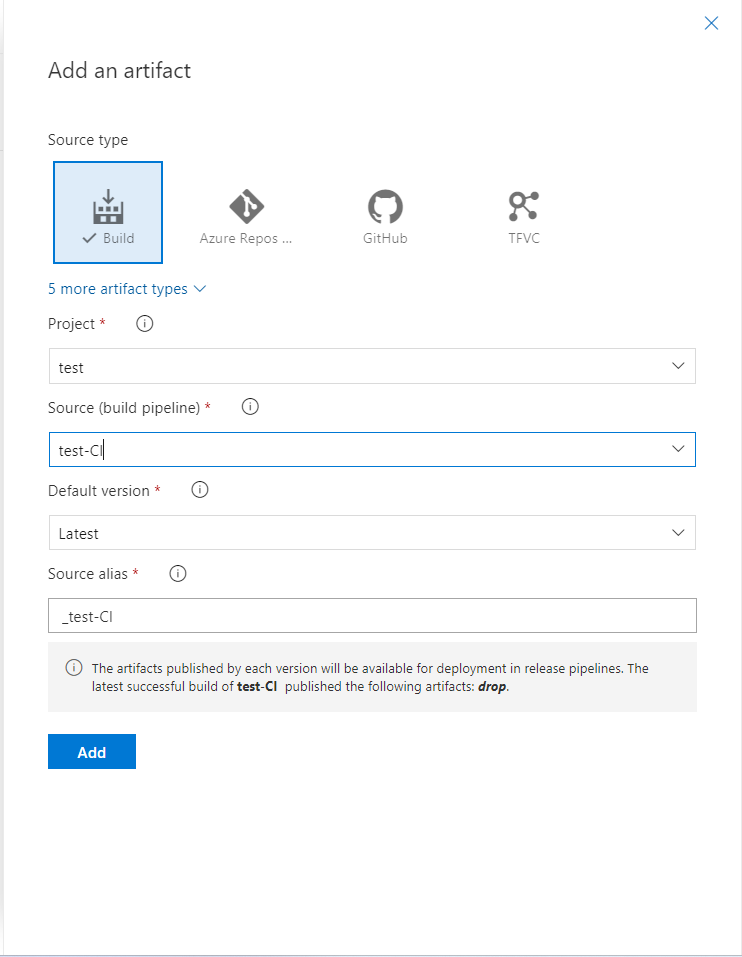 그 다음 번개모양 표시를 누른다.
그 다음 번개모양 표시를 누른다.

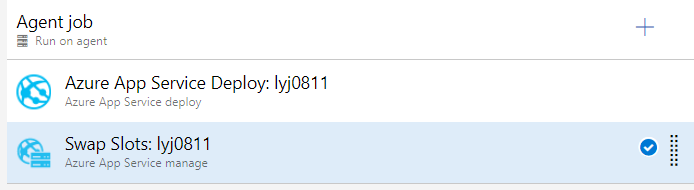 다음 옵션으로 선택한다.
다음 옵션으로 선택한다.
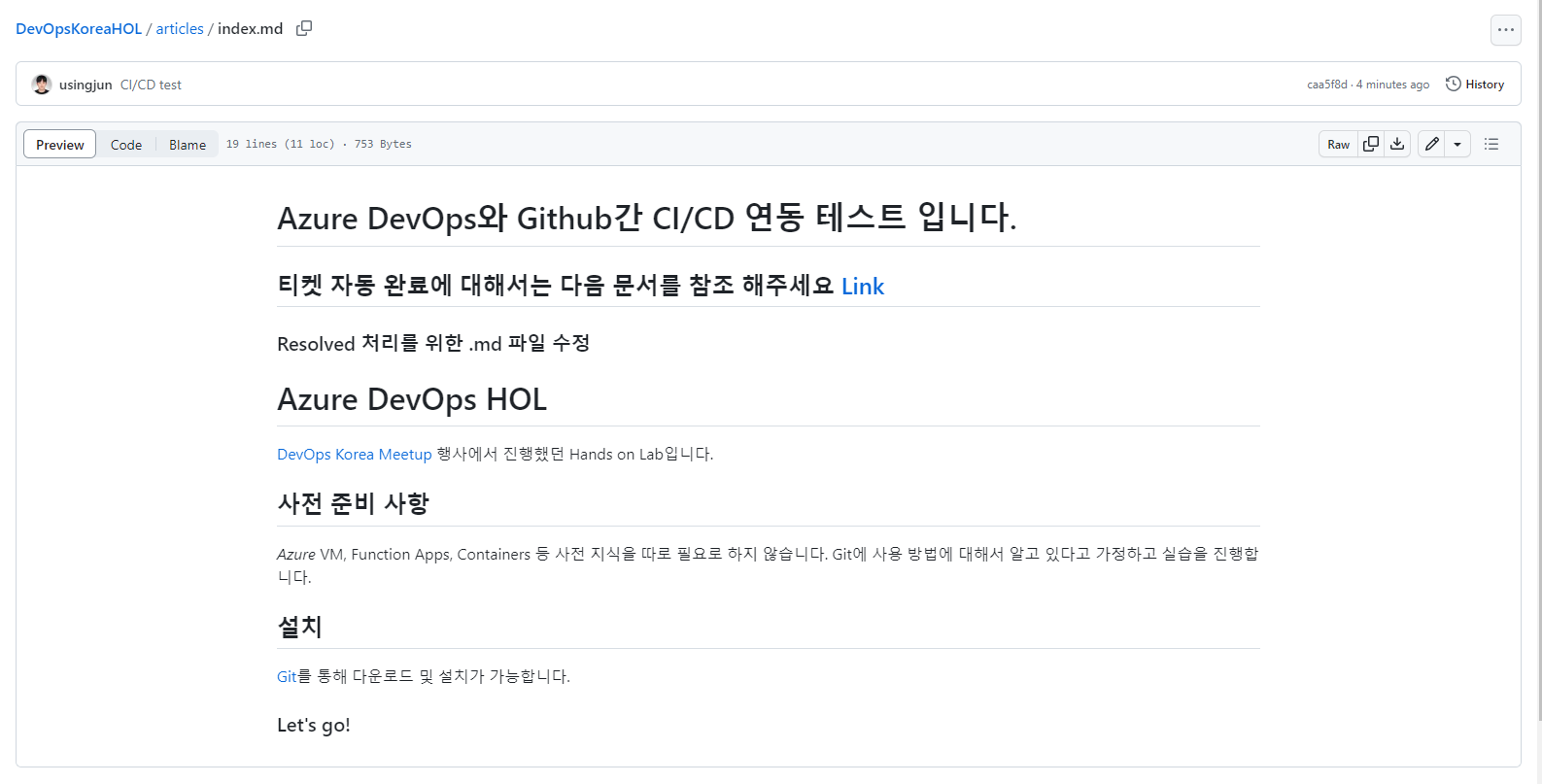 save하고 md파일을 변경해서 커밋하면
save하고 md파일을 변경해서 커밋하면
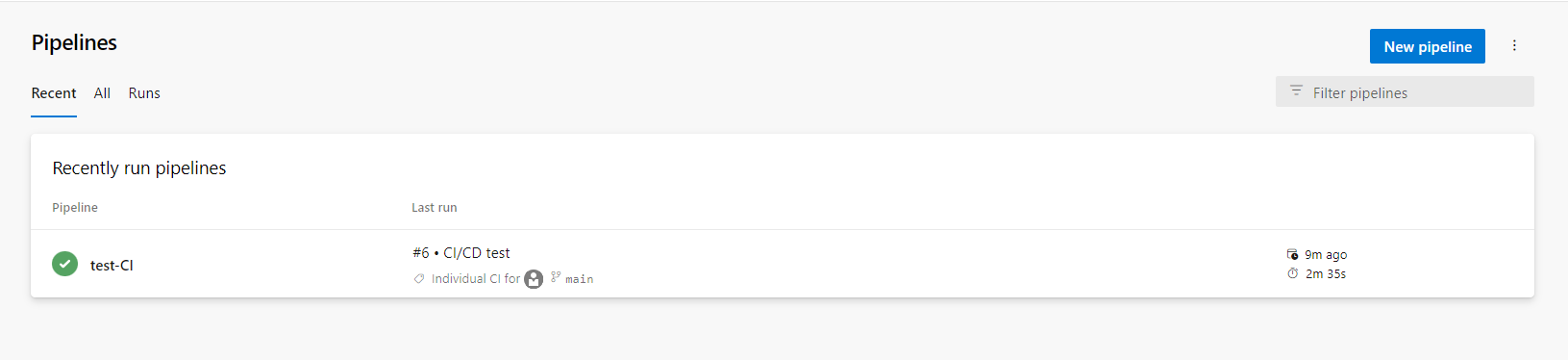
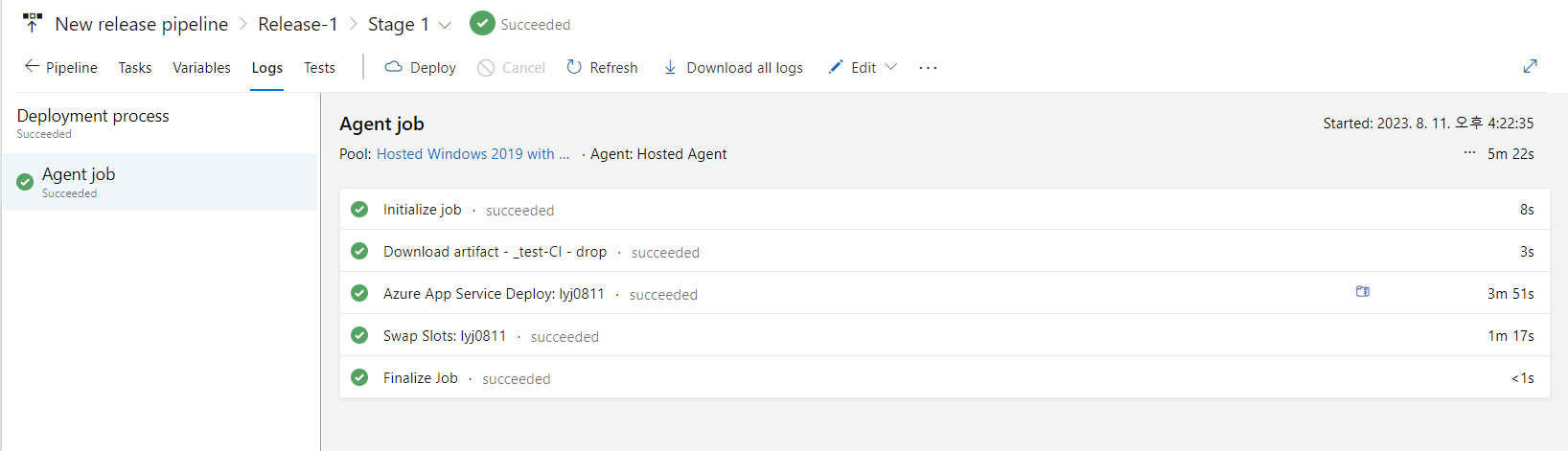
release까지 성공했다.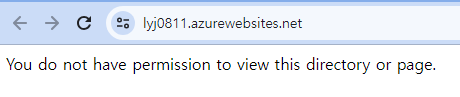

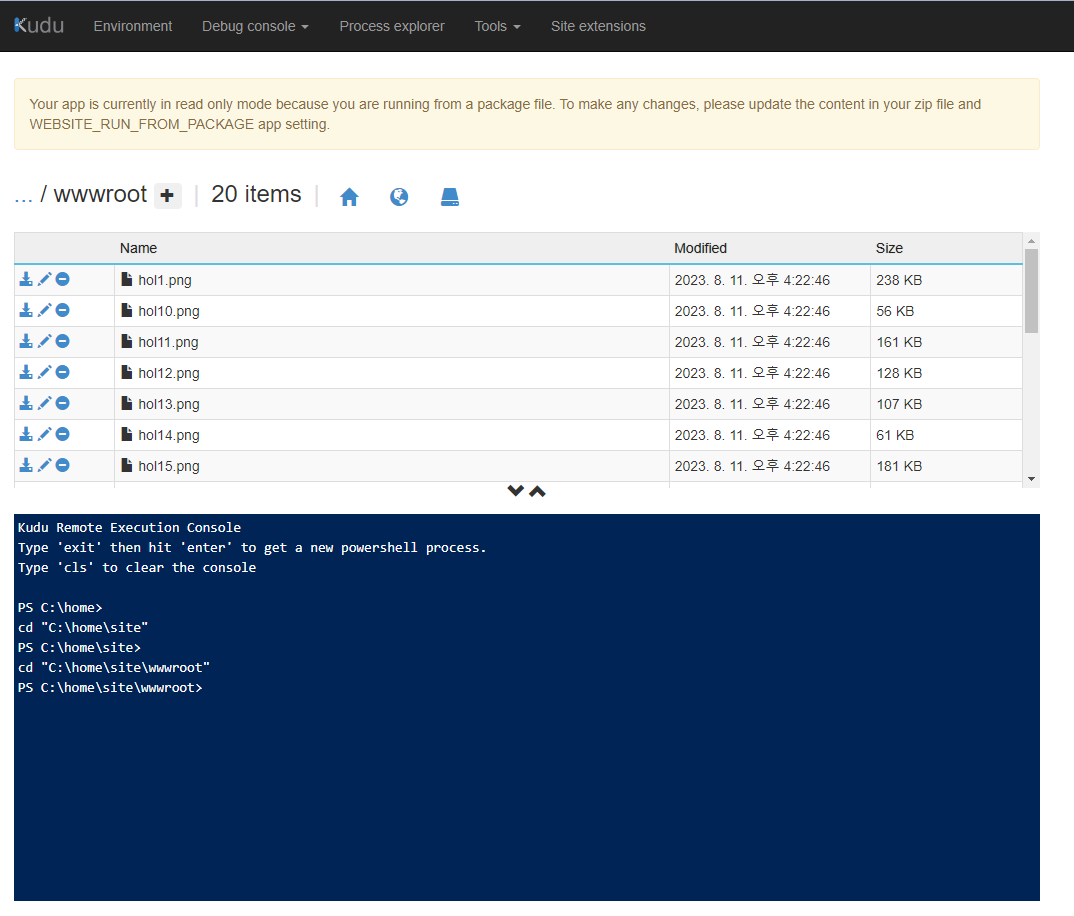
처음으로 애저 클라우드라는 클라우드 시스템을 이용해 배포까지 완료해보았다. VScode에서 코드를 작성해 Azure Repository에 업로드하고 Azure Build Pipeline을 이용해 CI작업을 Azure Release Pipeline을 이용해 CD작업을 진행했다. 이 작업을 완료한 후 Web App 서비스를 이용해 배포까지 완료해보았다.
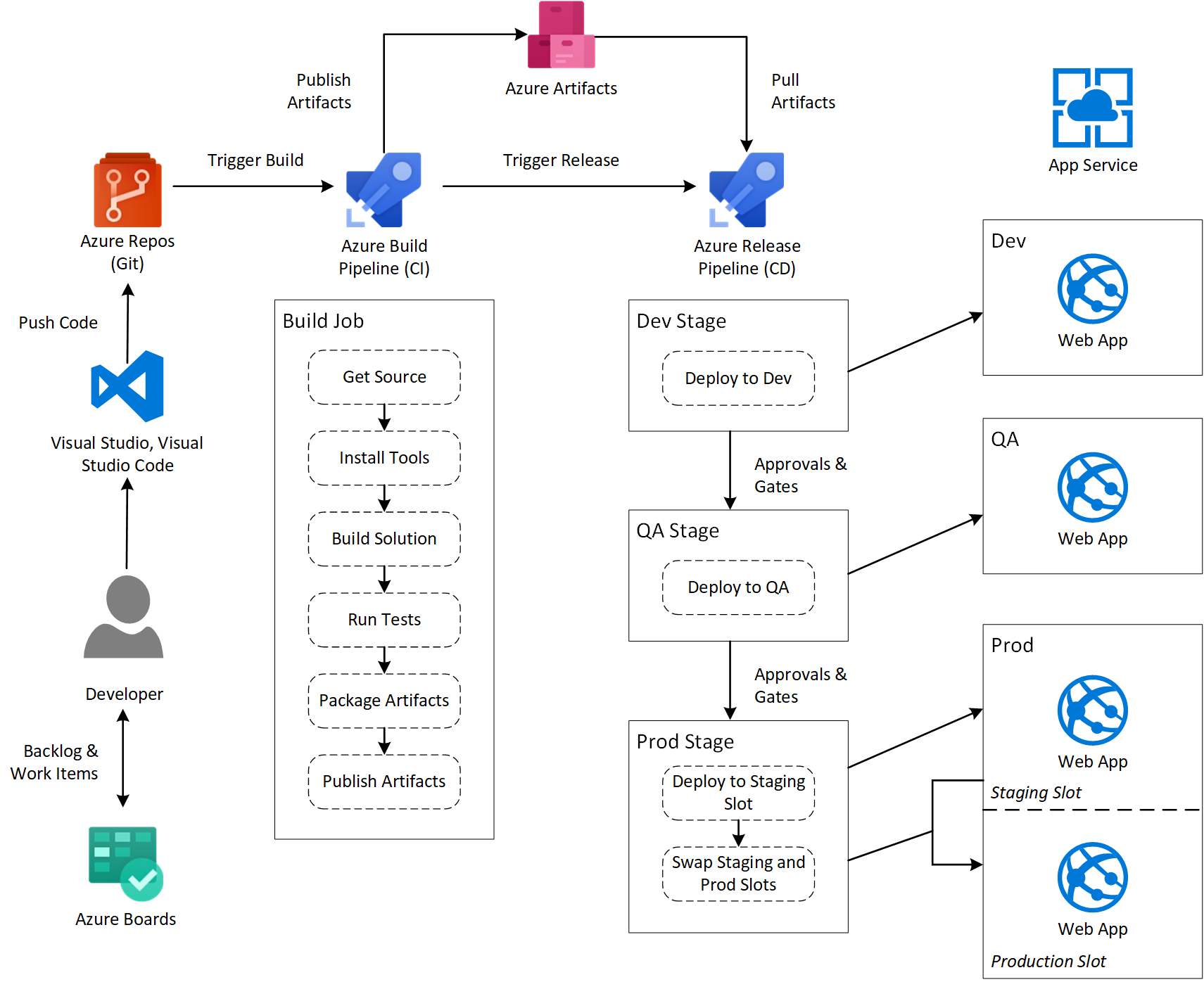
처음에는 하나도 알 수 없었던 DevOps 스킬 트리였지만 조금씩 눈에 들어오는 것 같다.
백엔드 웹개발을 목표로 공부하고 있지만 추후에 Container과 Kubernetes까지 경험해보고 싶다.